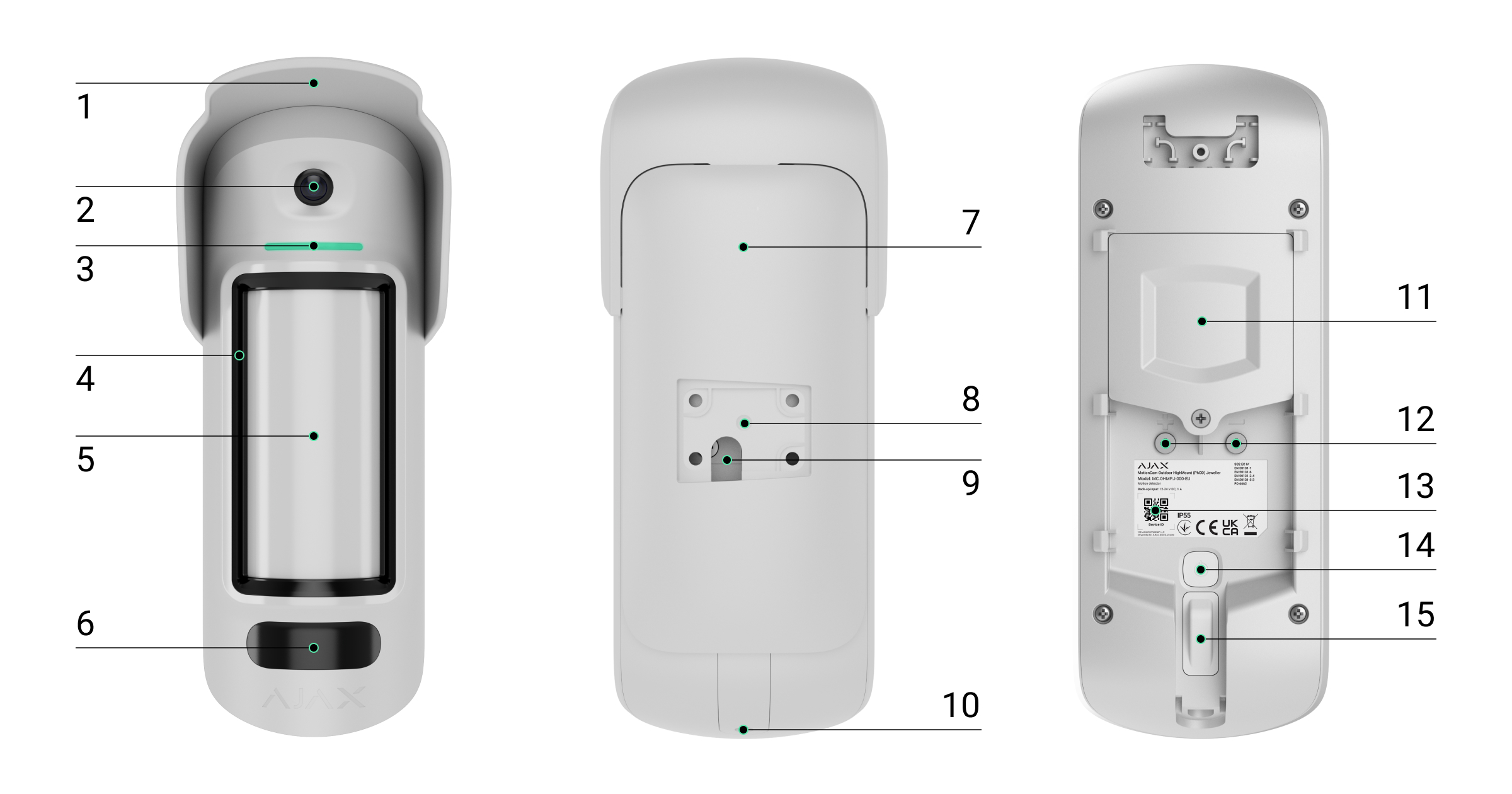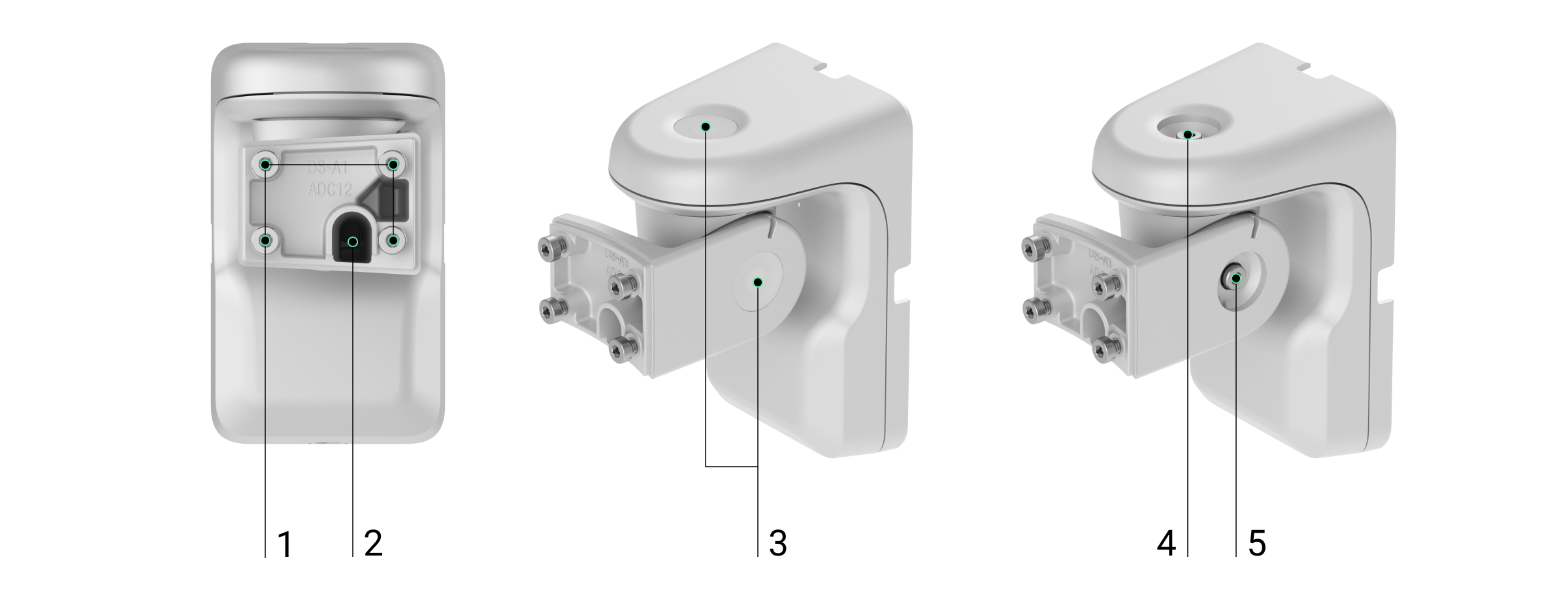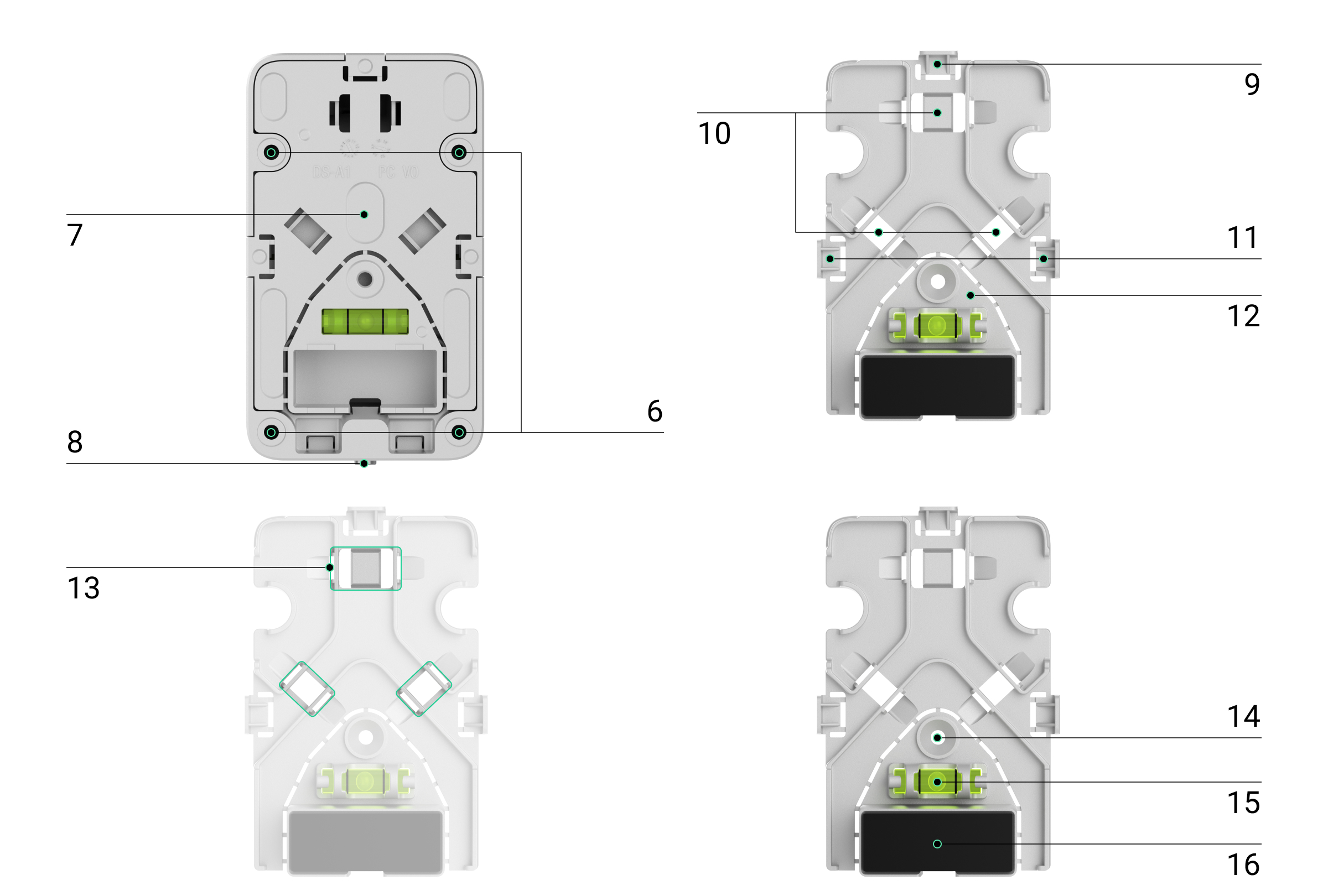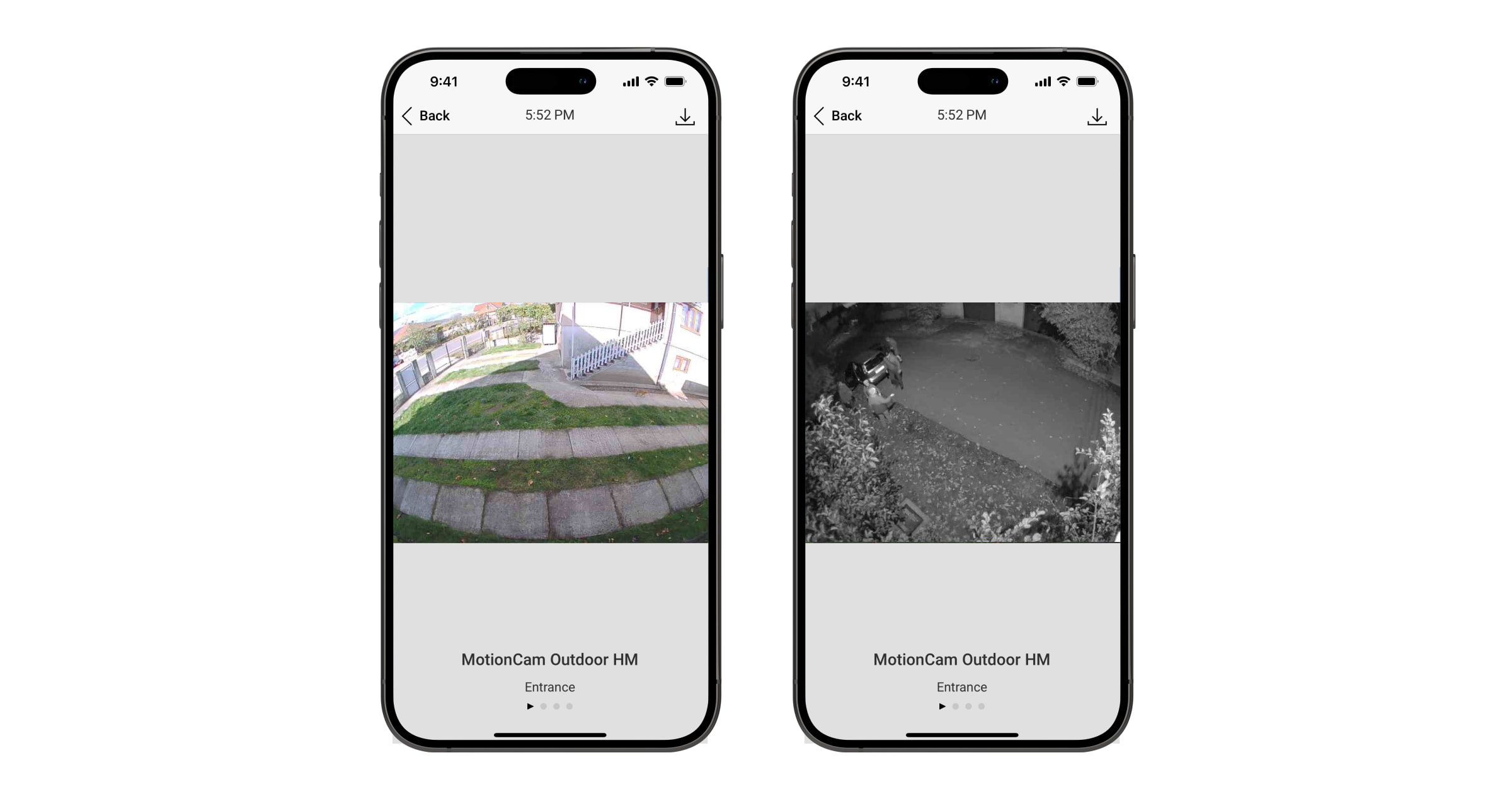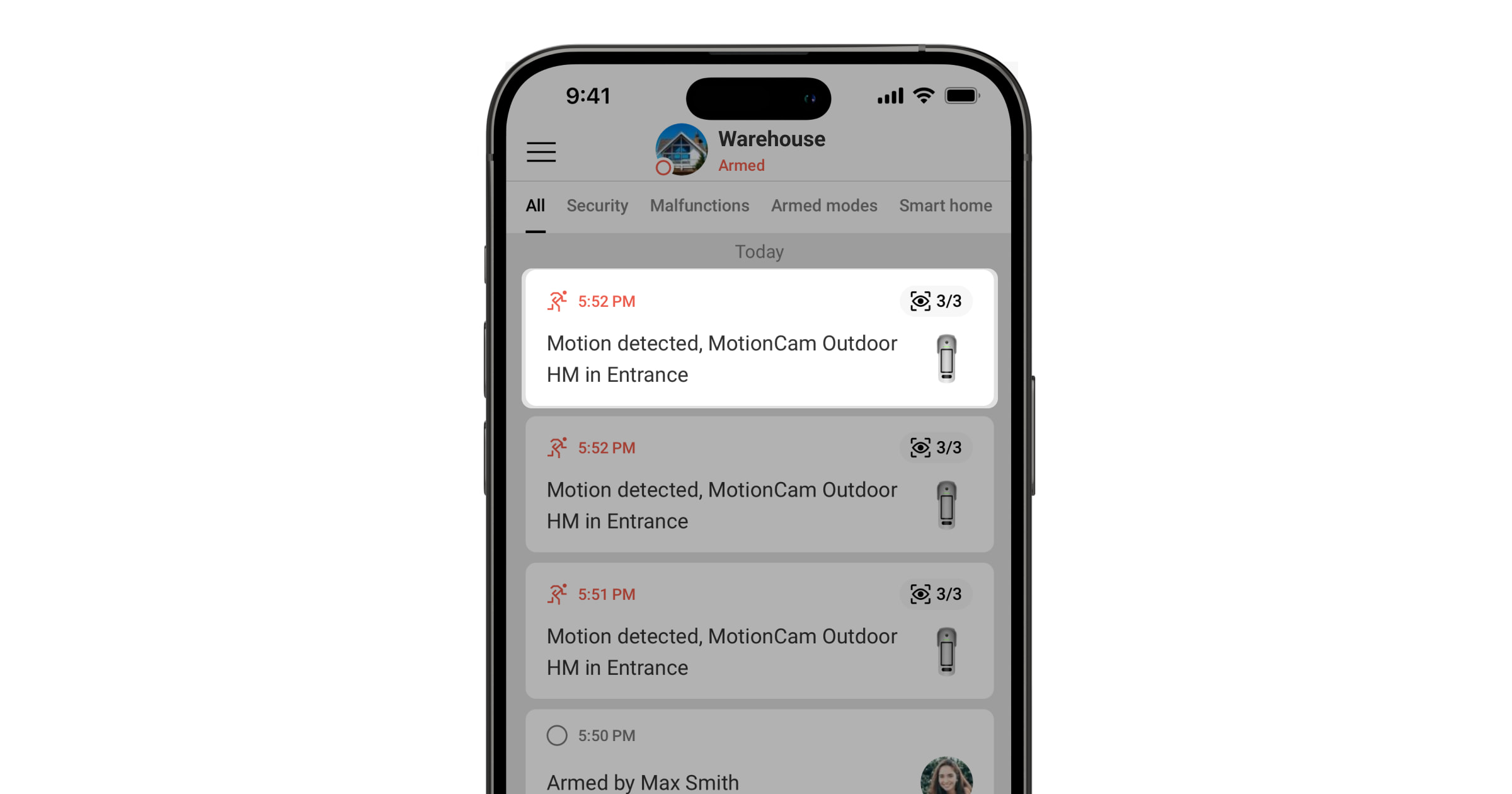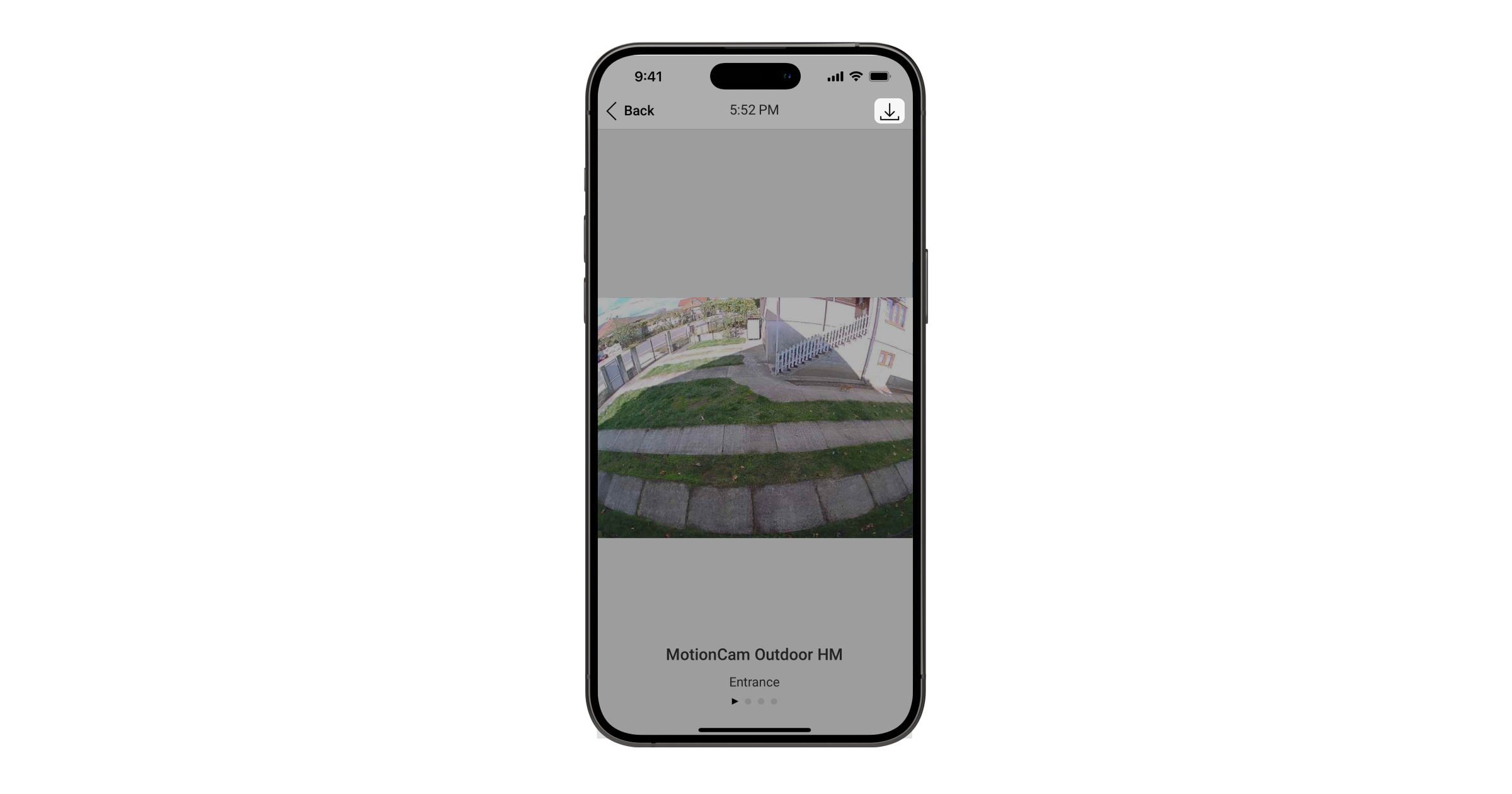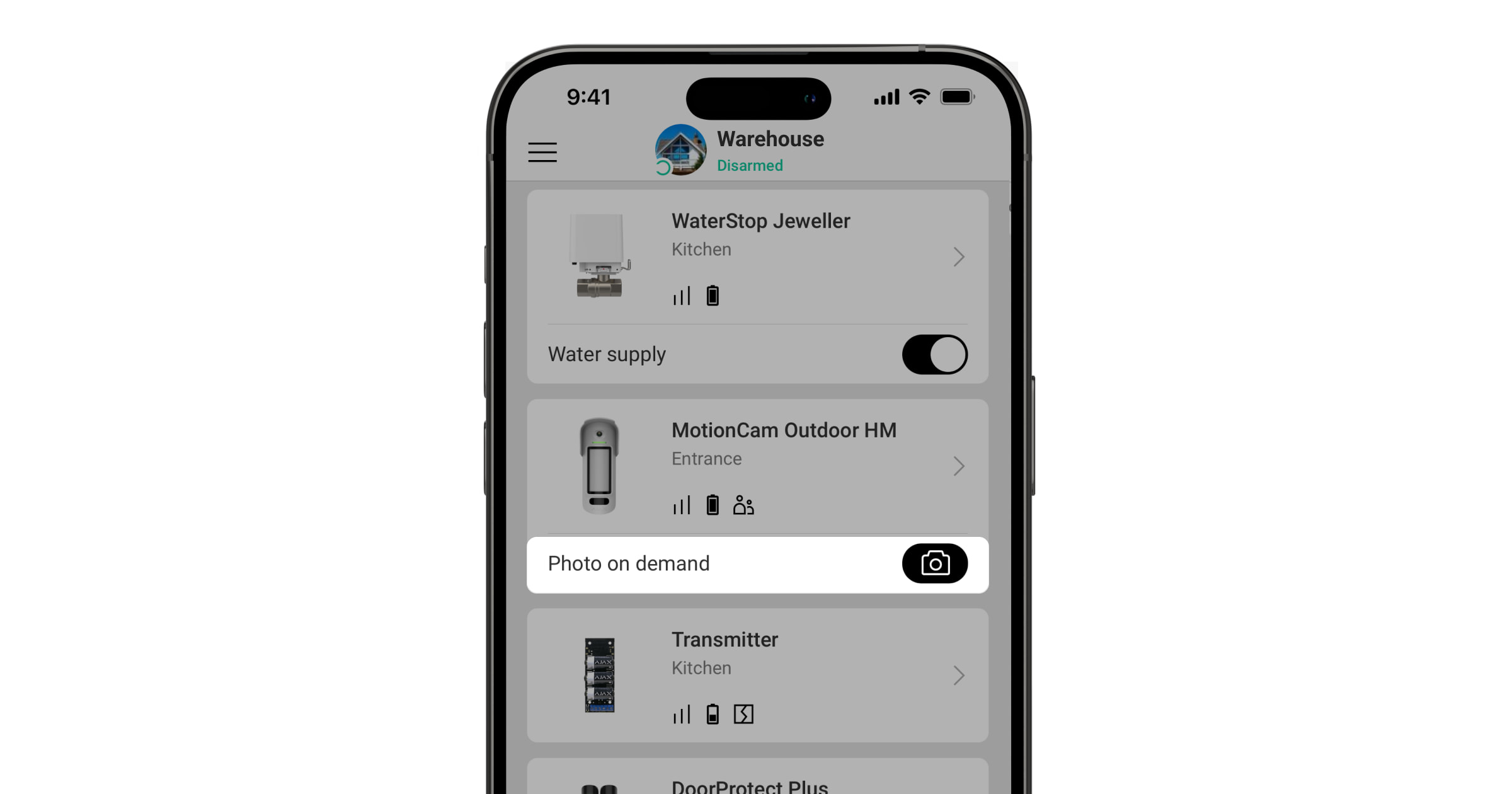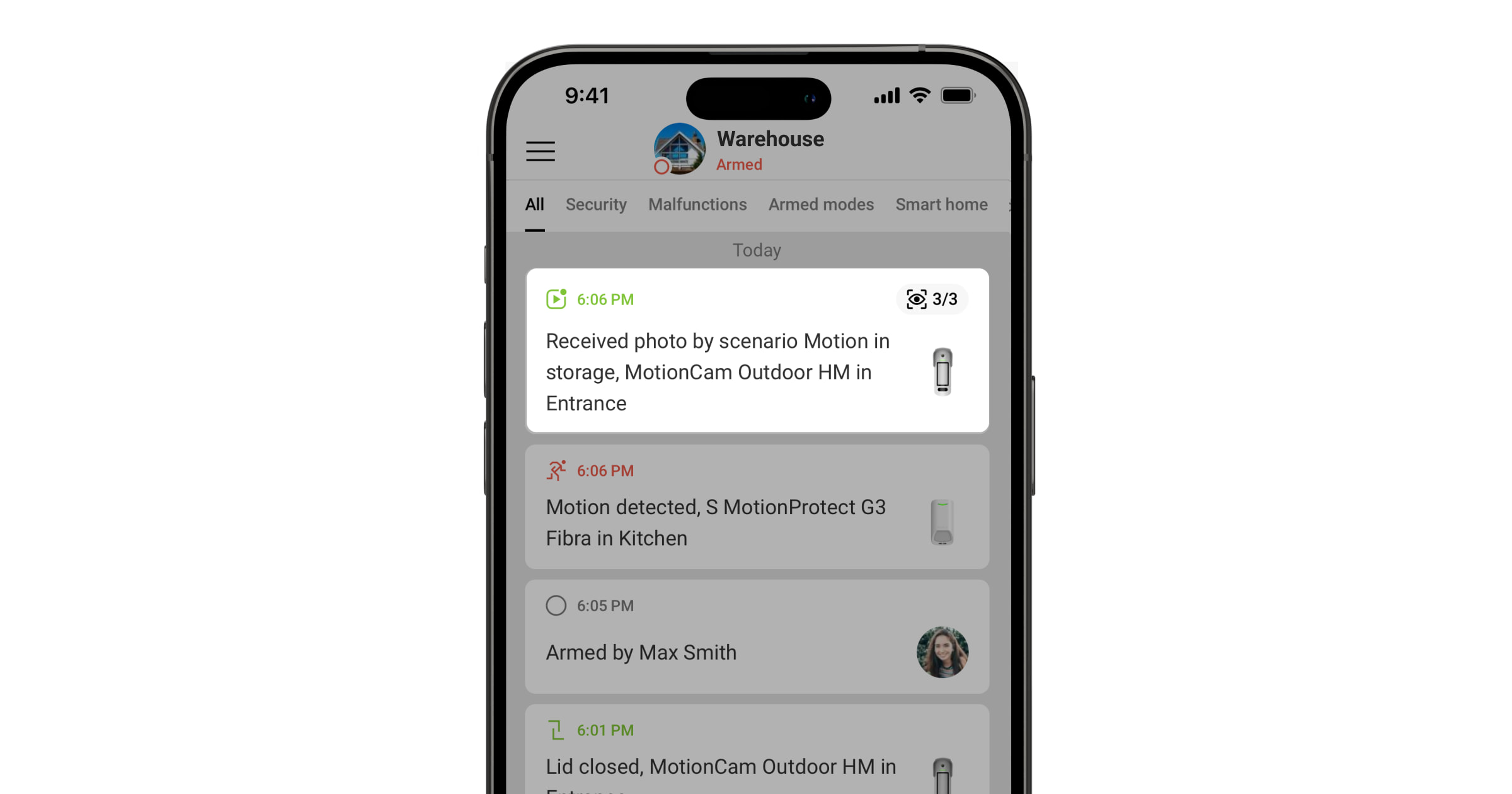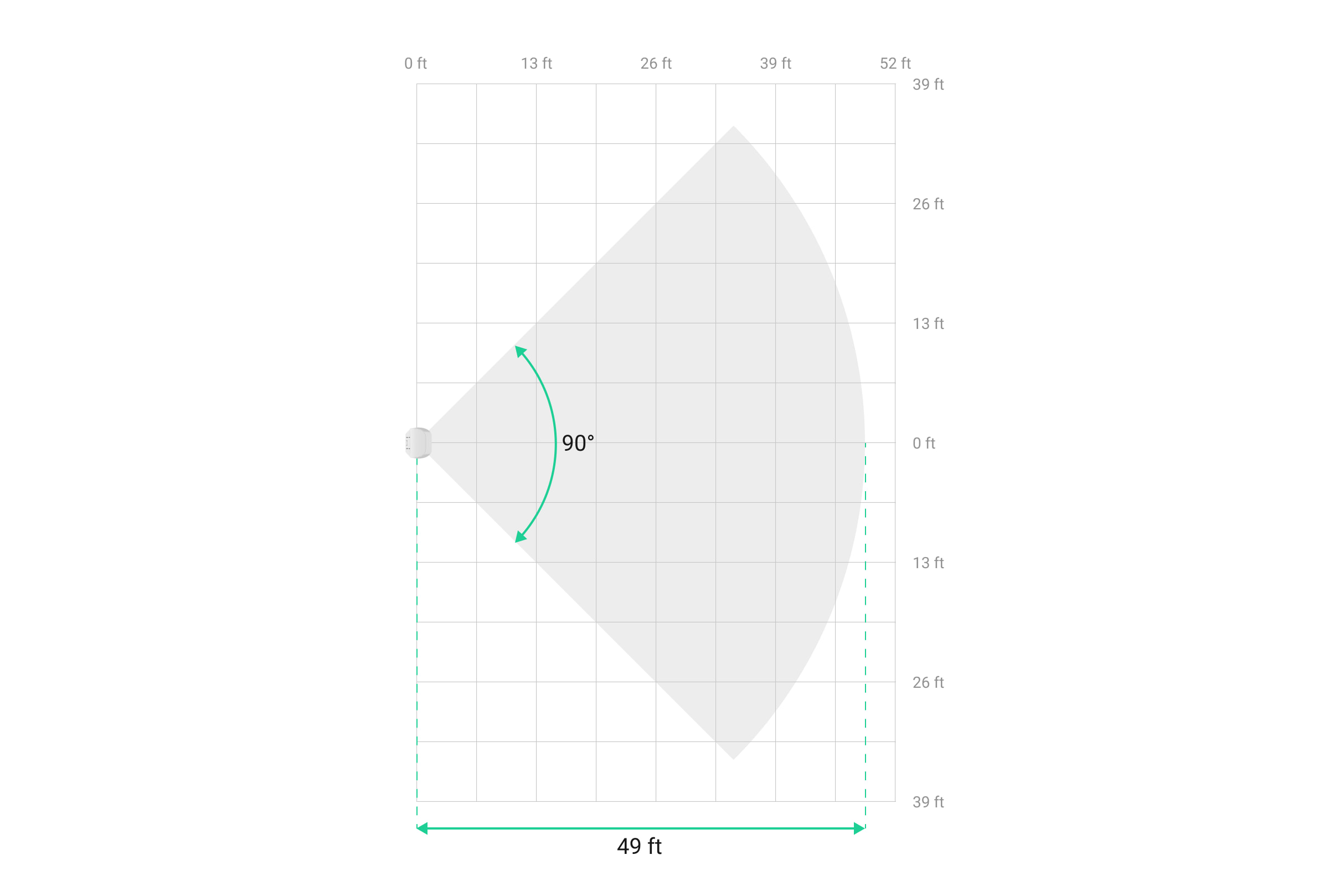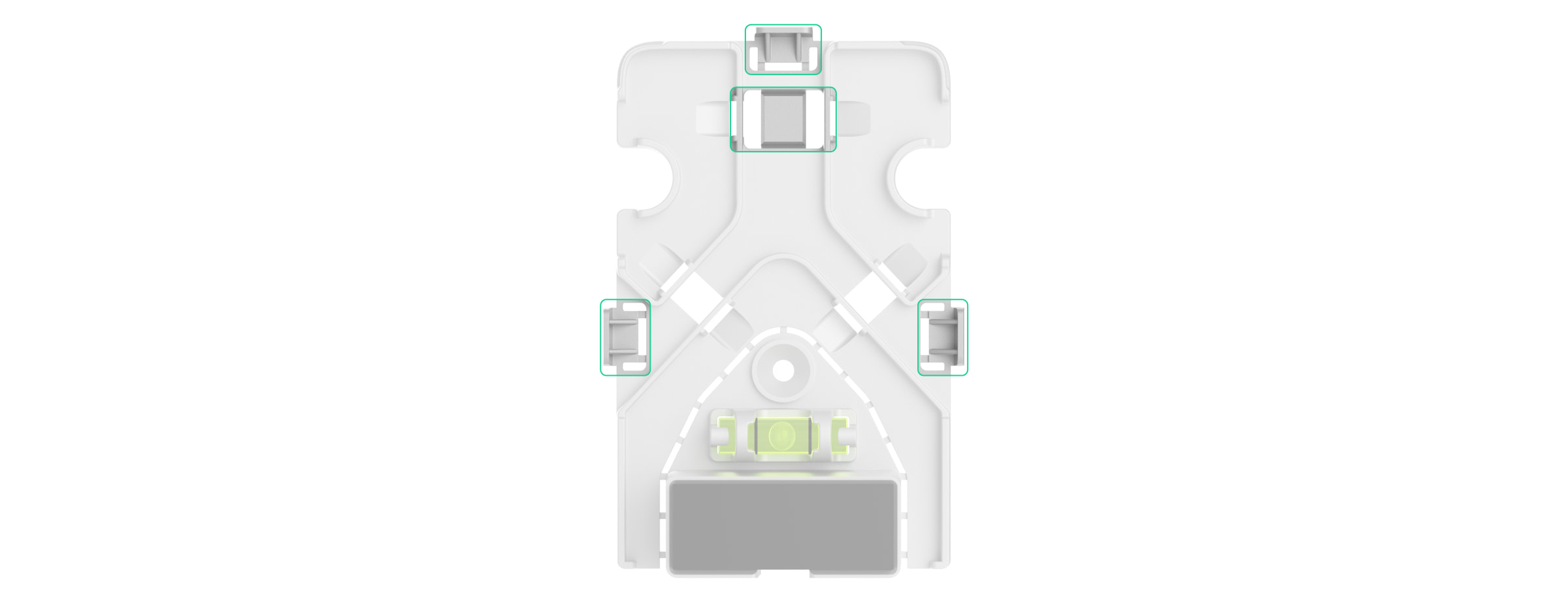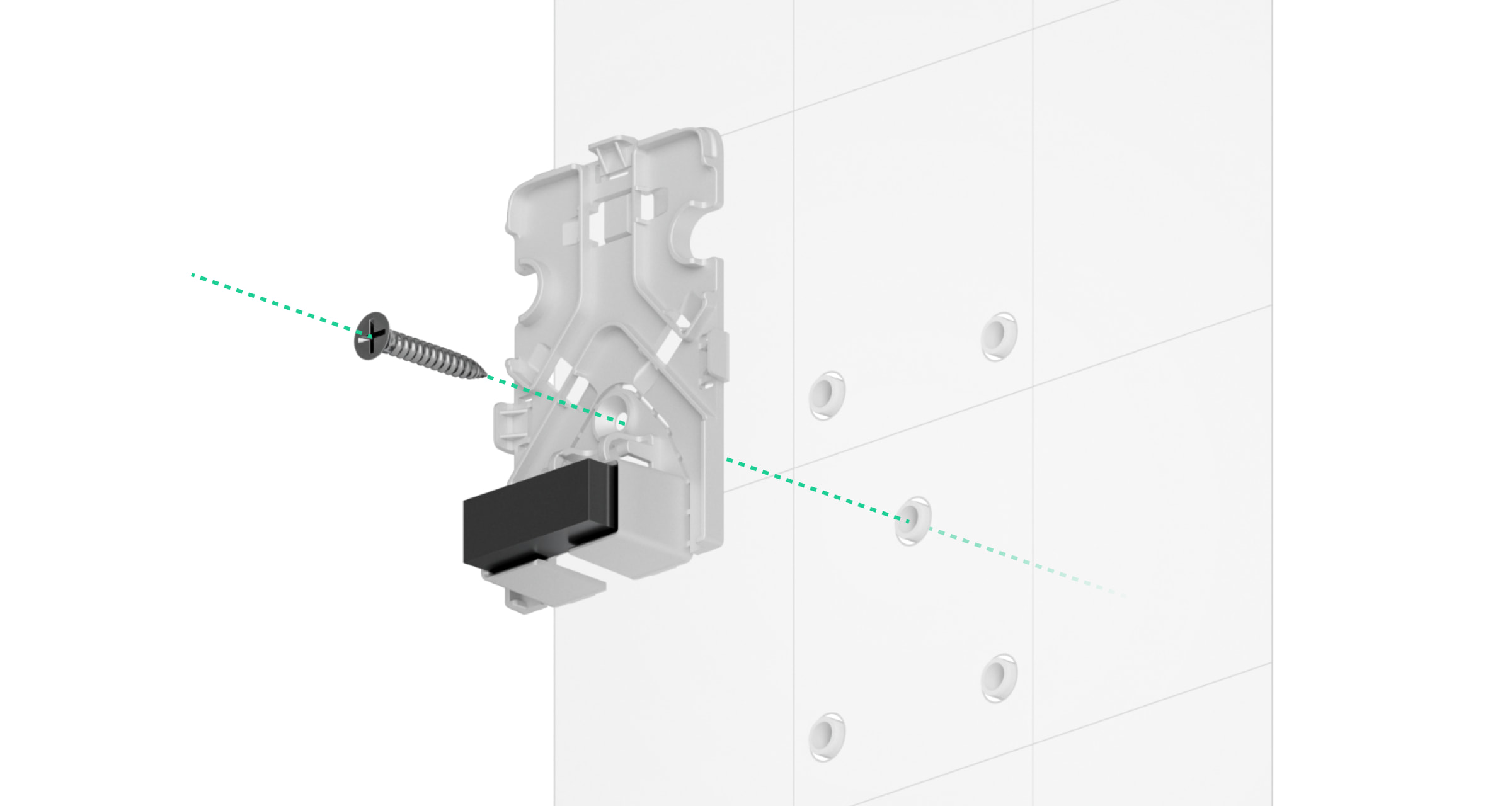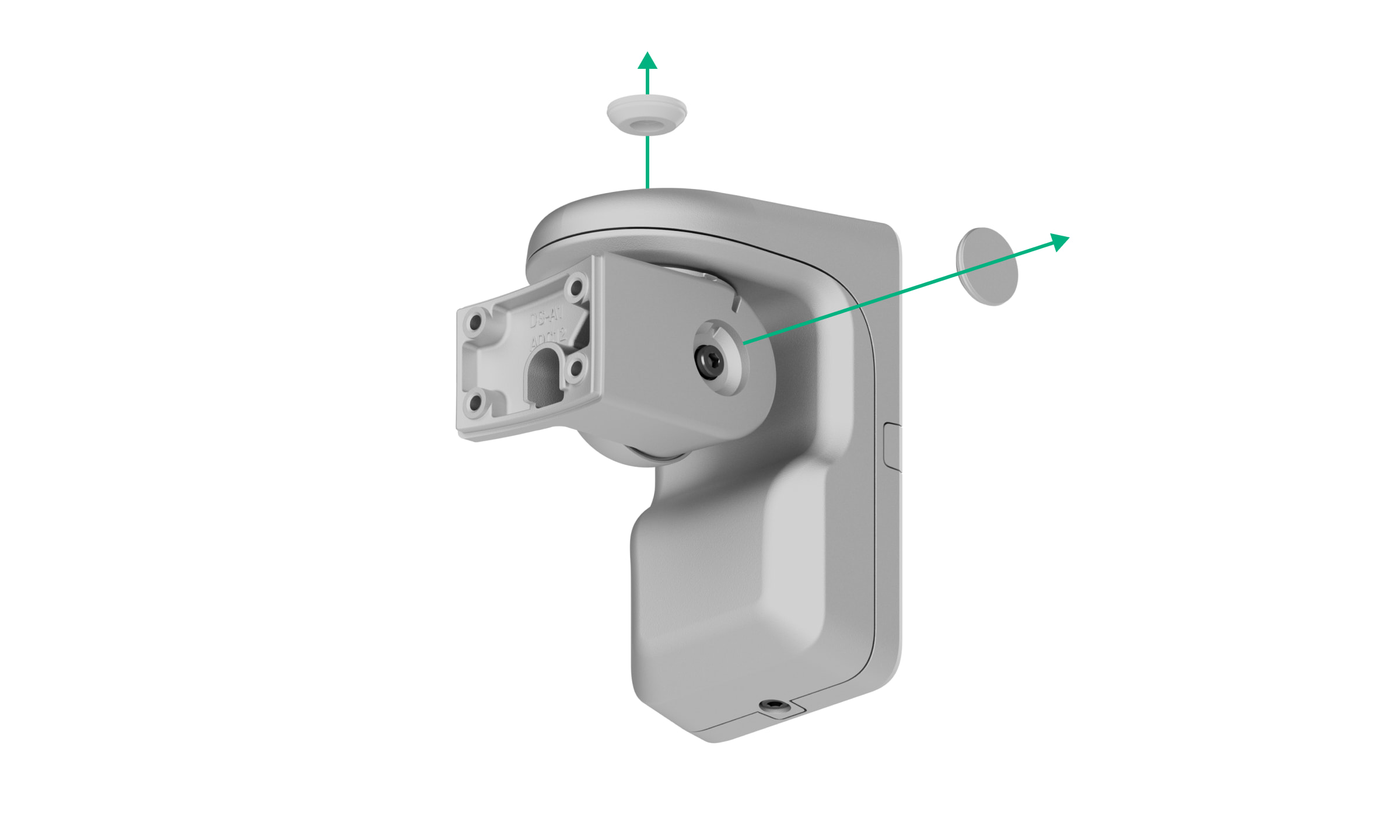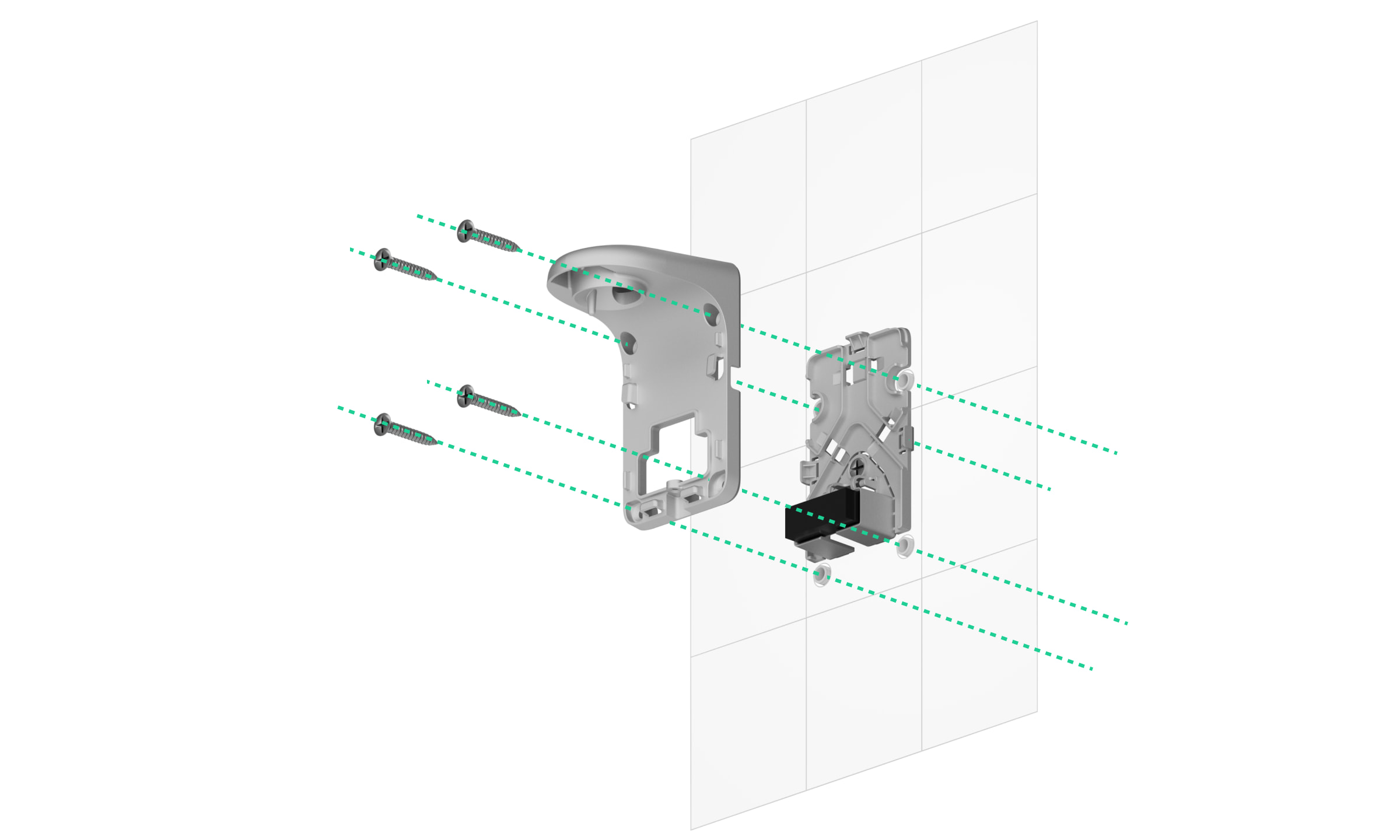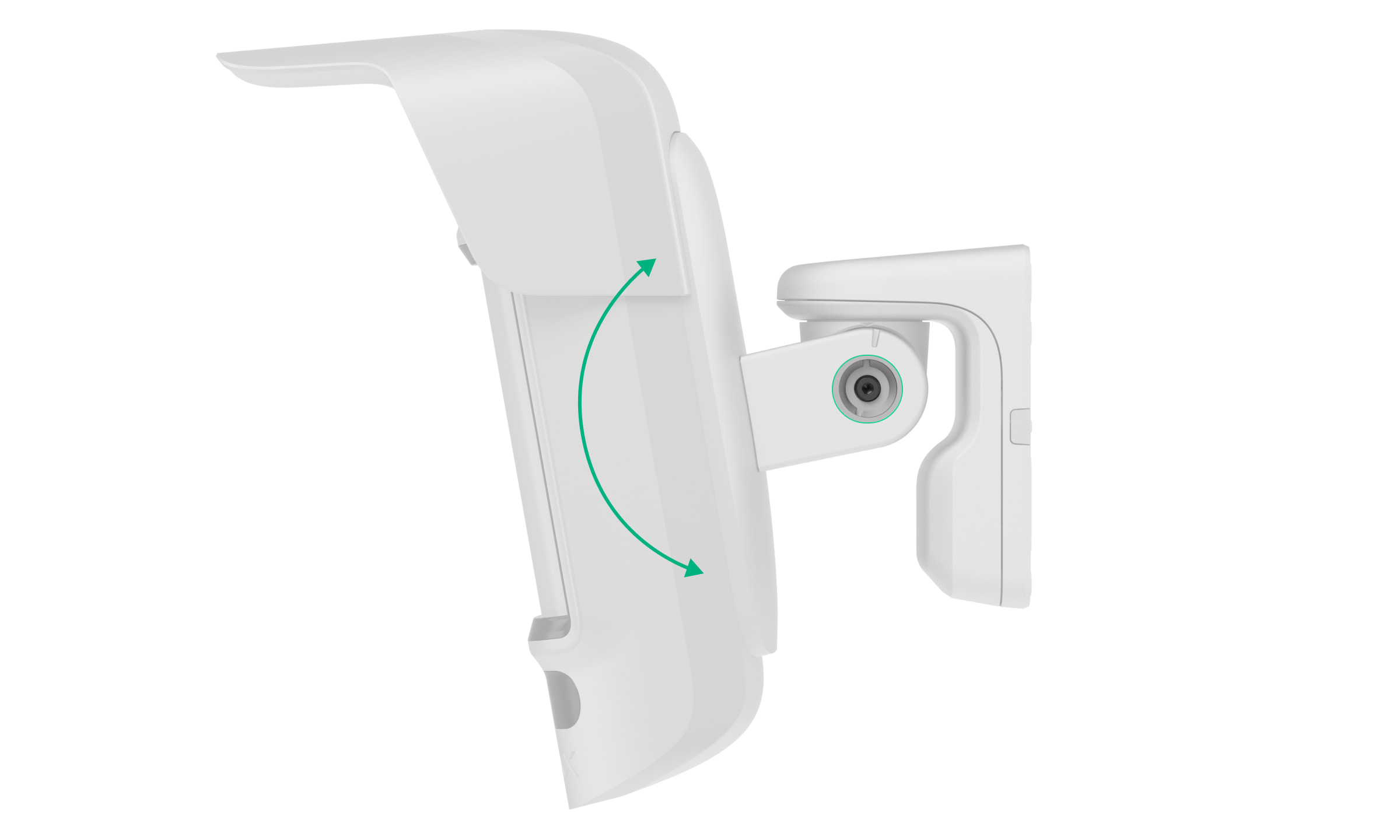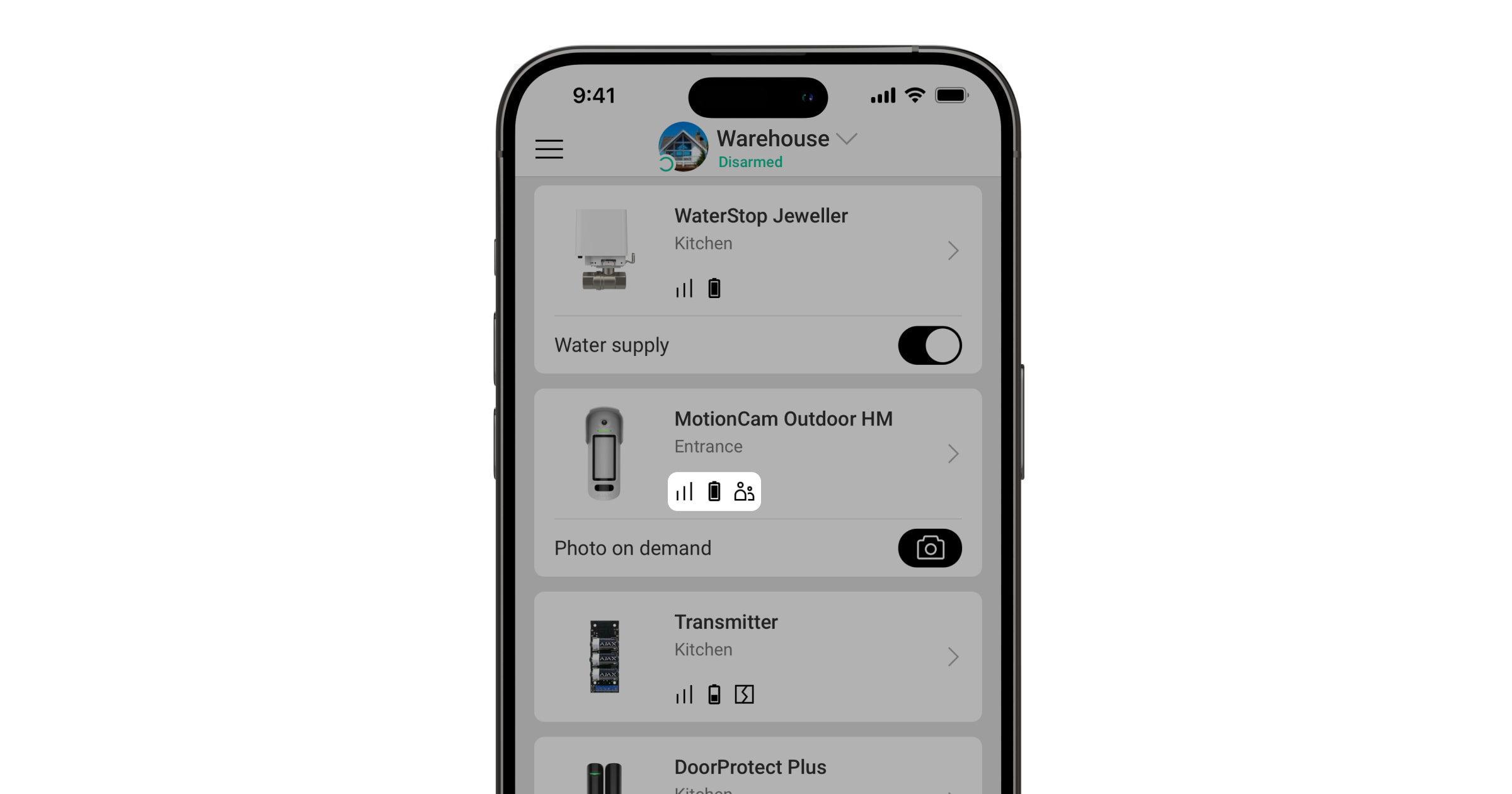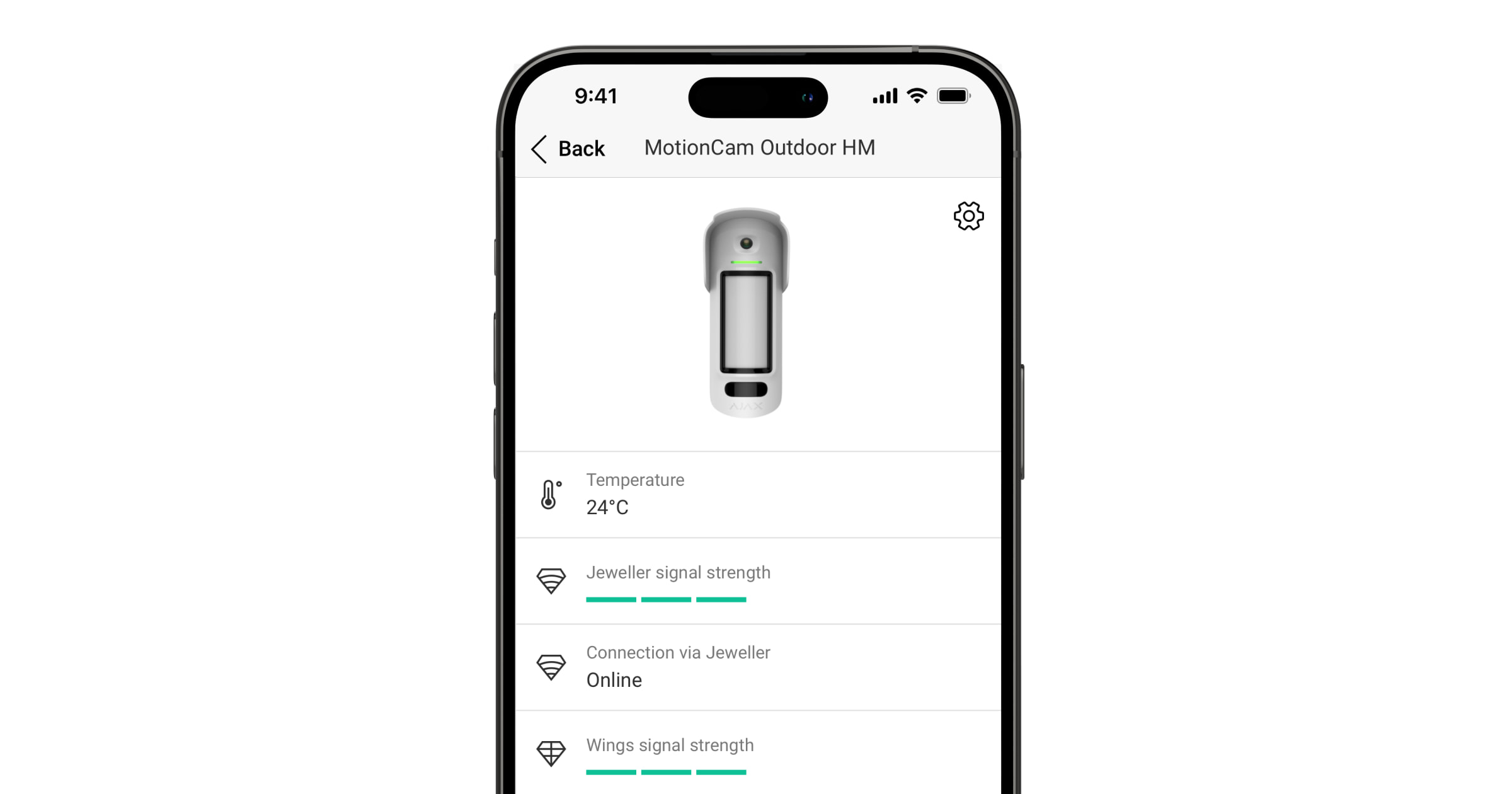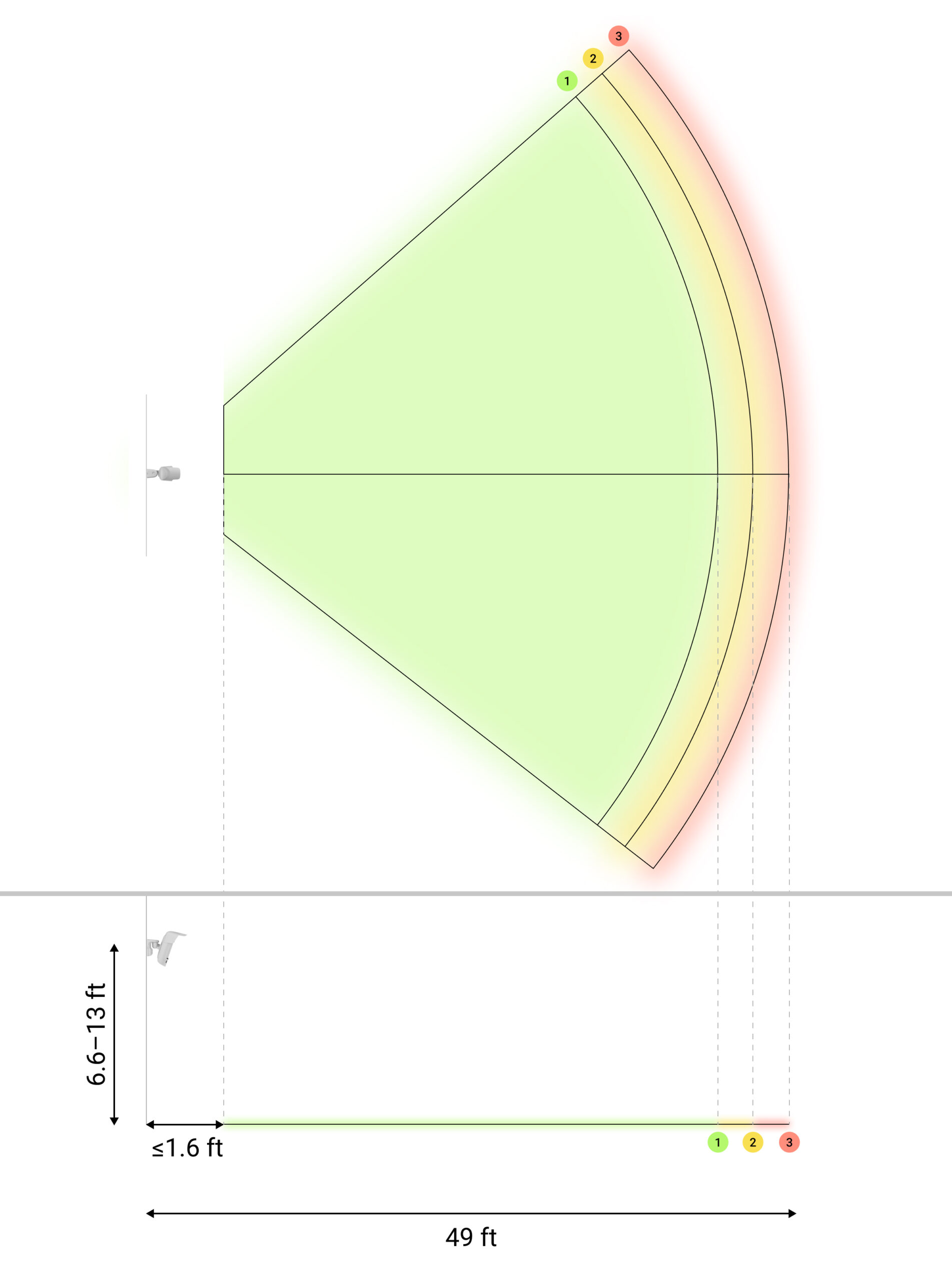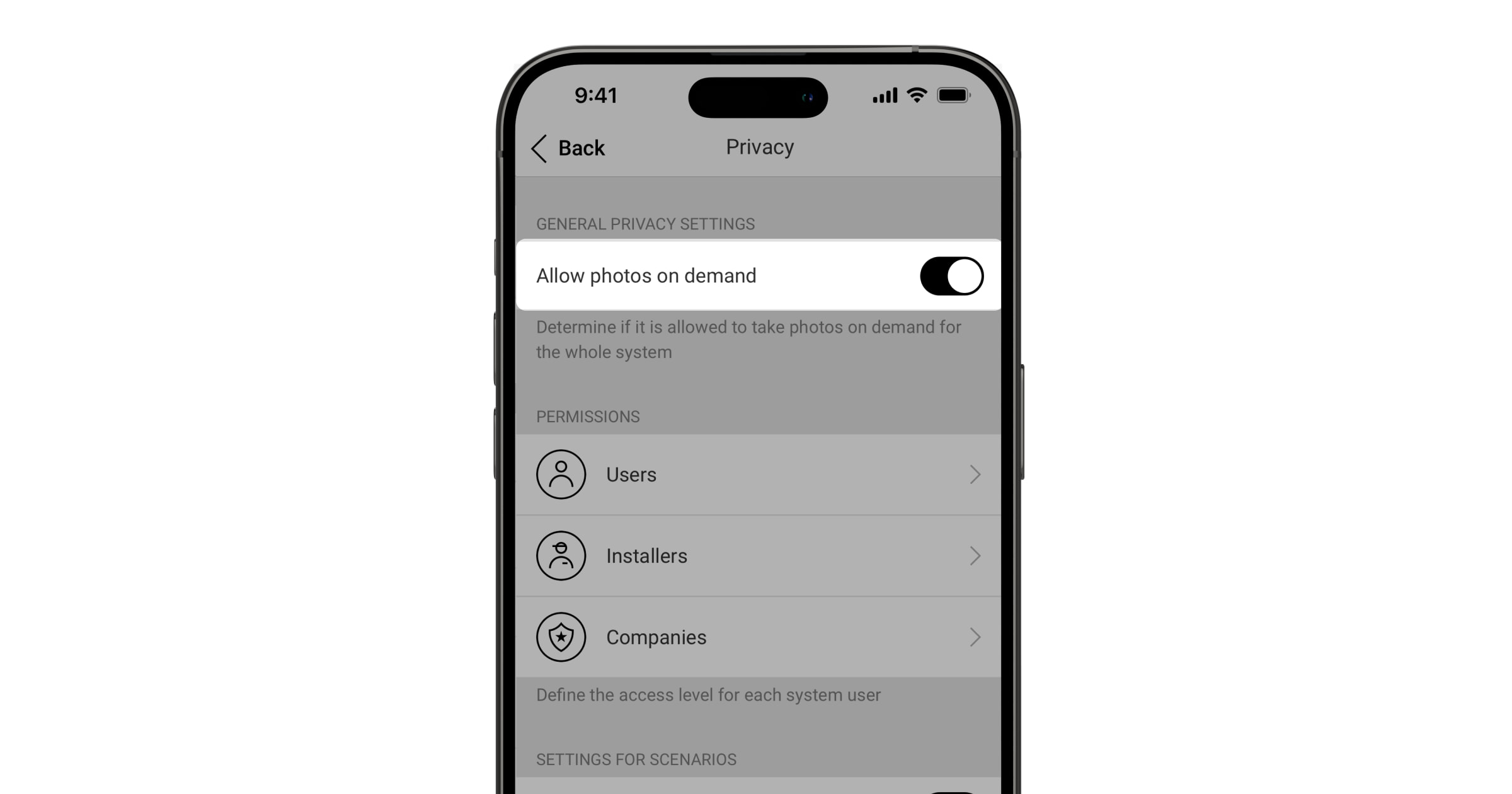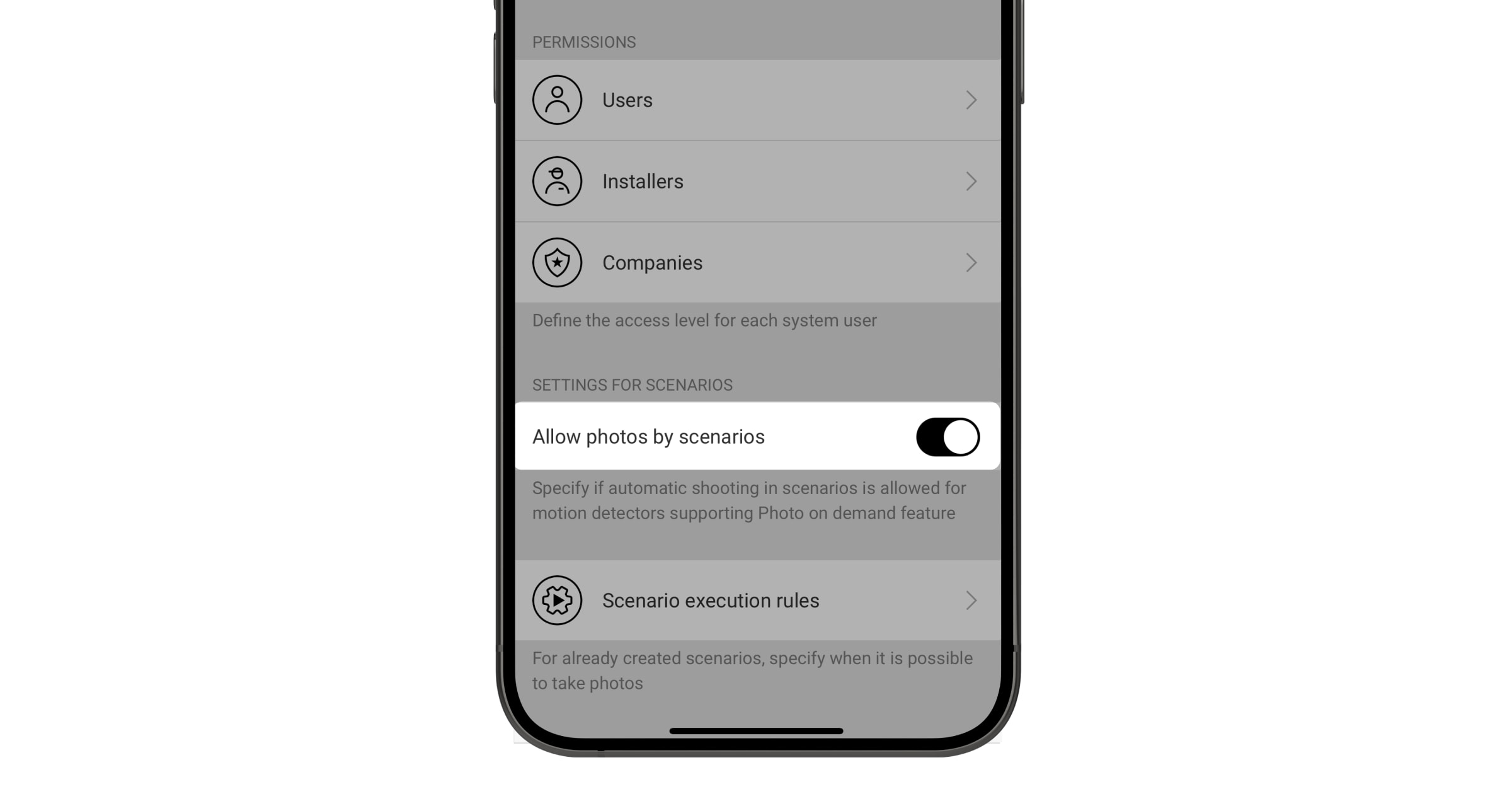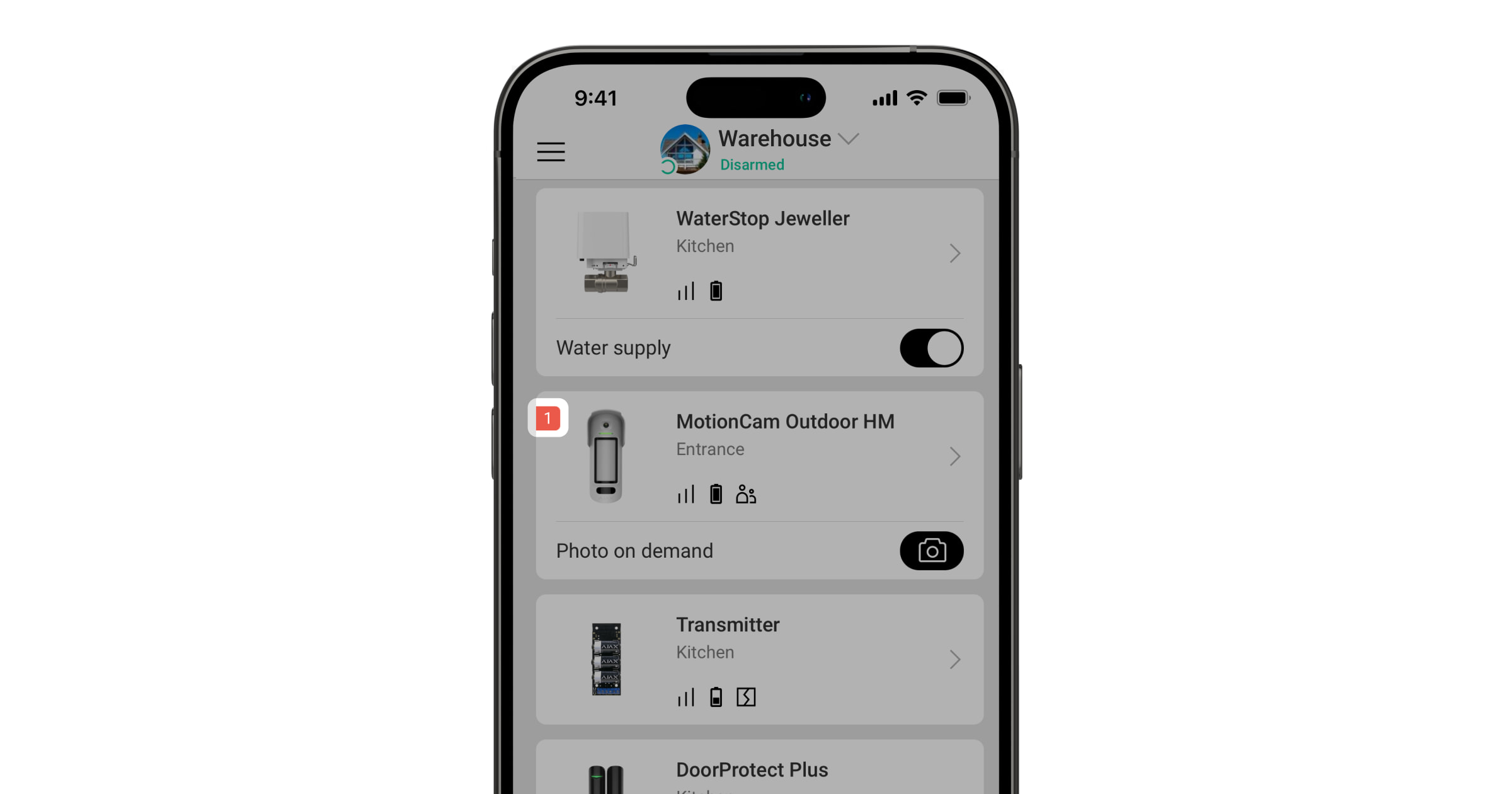MotionCam Outdoor HighMount (PhOD) Jeweller est un détecteur de mouvement sans fil qui prend en charge les fonctions Photos par alarme, Photos à la demande, Photos par scénario, Photo par calendrier et Photo par armement/désarmement.
Il détecte les mouvements à une distance maximale de 49 ft. Le dispositif est équipé d’un capteur PIR et utilise un balayage de fréquences radio avec un capteur à micro-ondes en bande K pour filtrer les interférences infrarouges. Il est également doté d’un système anti-masquage qui détecte les tentatives de blocage du champ de vision du détecteur. Le dispositif est conçu pour un usage intérieur et extérieur.
MotionCam Outdoor HighMount (PhOD) Jeweller communique avec la centrale via deux protocoles radio sécurisés : le détecteur utilise Jeweller pour transmettre des alarmes ou des événements et Wings pour transmettre des photos. La portée de communication dans un espace ouvert peut atteindre 5 550 ft.
Éléments fonctionnels
Détecteur
- Hood pour protéger la caméra et les capteurs anti-masquage de la pluie et de la neige.
- Caméra.
- Indicateur LED.
- Capteur anti-masquage.
- Lentille du capteur de mouvement.
- Éclairage infrarouge (IR). Utilisé pour prendre des photos dans des conditions d’obscurité et de faible luminosité.
- Panneau de montage SmartBracket. Pour retirer le panneau, faites-le glisser vers le bas.
- Cavité pour le montage du SmartBracket sur le support pivotant.
- Orifice pour l’acheminement du câble d’alimentation externe.
- Vis de fixation. Il est utilisé pour fixer le dispositif sur le panneau de montage SmartBracket.
- Couvercle du compartiment de la batterie.
- Bornes pour la connexion de l’alimentation externe.
- QR сode avec l’ID du dispositif. Il est utilisé pour jumeler le détecteur avec la centrale.
- Bouton d’alimentation.
- Bouton anti-sabotage.
Support pivotant
- Points de fixation pour fixer le panneau de montage SmartBracket au support pivotant à l’aide de vis.
- Conduit pour acheminer un câble d’alimentation externe à travers le support pivotant.
- Bagues d’étanchéité en caoutchouc pour protéger les vis qui règlent les angles de positionnement du détecteur.
- Vis supérieure pour ajuster et fixer la position horizontale du détecteur.
- Vis latérale pour ajuster et fixer l’angle d’inclinaison du détecteur.
- Orifices pour fixer le support pivotant à la surface.
- Panneau en plastique du support pivotant. Il dispose d’un niveau à bulle, d’un aimant et d’éléments pour la gestion des câbles.
- Vis de fixation. Il est utilisé pour fixer les éléments du support pivotant.
- Partie perforée du panneau en plastique pour l’acheminement du câble depuis le haut du support pivotant.
- Emplacements pour faire passer le câble à travers le mur.
- Parties perforées du panneau en plastique pour l’acheminement du câble à partir des côtés du support pivotant.
- Partie perforée avec un aimant du panneau en plastique. Déclencher le magnétomètre du dispositif en cas de tentative d’inclinaison ou de déplacement du détecteur ou de détachement de la surface. Ne la cassez pas.
- Supports pour fixer les câbles avec des attaches.
- Orifice pour fixer le panneau en plastique sur la surface.
- Niveau à bulle pour vérifier l’angle d’inclinaison du panneau de montage pendant l’installation.
- Aimant. Il sert à déclencher le magnétomètre du dispositif en cas de tentative d’inclinaison ou de déplacement du détecteur ou de détachement de la surface.
Centrales et prolongateurs de portée compatibles
Une centrale Ajax avec OS Malevich 2.26 et versions ultérieures est nécessaire pour que le dispositif fonctionne.
Principe de fonctionnement
MotionCam Outdoor HighMount (PhOD) Jeweller est un détecteur de mouvement sans fil avec levée de doute. Il est équipé de deux capteurs IR, un capteur supplémentaire à micro-ondes en bande K, une caméra et un système anti-masquage.
Le dispositif détecte les mouvements avec des capteurs infrarouges en capturant des objets en mouvement avec des températures proches de celle du corps humain. Après avoir détecté un mouvement à l’aide des capteurs IR, le détecteur lance un balayage RF supplémentaire de la zone de détection à l’aide du capteur à micro-ondes en bande K intégré afin de filtrer les déclenchements intempestifs.
Quand le mouvement est détecté, MotionCam Outdoor HighMount (PhOD) Jeweller prend une série d’images, ce qui permet d’évaluer la situation sur le site de manière dynamique. Cela évite aux utilisateurs de s’inquiéter inutilement et aux entreprises de sécurité d’envoyer des patrouilles à tort.
En cas d’alarme, le détecteur envoie instantanément une alarme à la centrale, activant les sirènes connectées au système, déclenchant des scénarios et avertissant les utilisateurs et le centre de télésurveillance. Toutes les alarmes et tous les événements de MotionCam Outdoor HighMount (PhOD) Jeweller sont enregistrés dans le flux d’événements des applications Ajax.
Les utilisateurs et le centre de télésurveillance savent exactement où le mouvement est détecté. Les notifications contiennent le nom de l’espace (le nom du site surveillé), le nom du dispositif et la pièce virtuelle à laquelle le dispositif est assigné.
Protection contre les déclenchements intempestifs
MotionCam Outdoor HighMount (PhOD) Jeweller utilise l’algorithme SmartDetect pour éviter les déclenchements intempestifs.Grâce à cet algorithme, le détecteur analyse le diagramme thermique détecté par le capteur : l’intensité du rayonnement infrarouge, la taille de la zone de chaleur, la vitesse du mouvement, le temps passé dans la zone de détection et d’autres paramètres.
Après cette étape, le détecteur effectue un balayage RF supplémentaire de la zone de détection à l’aide d’un capteur à micro-ondes en bande K intégré afin d’éliminer les déclenchements intempestifs dues aux interférences IR, telles que les flux d’air, les rideaux et les stores chauffants, les ventilateurs, les cheminées, les climatiseurs, etc. En fonction du résultat, l’alarme est activée ou non.
Compensation de température
Grâce à la compensation de température, le détecteur réagit aux mouvements, même si la température intérieure ou extérieure est proche de la température du corps humain. Pour plus d’informations sur la compensation de température, consultez cet article.
Système anti-masquage
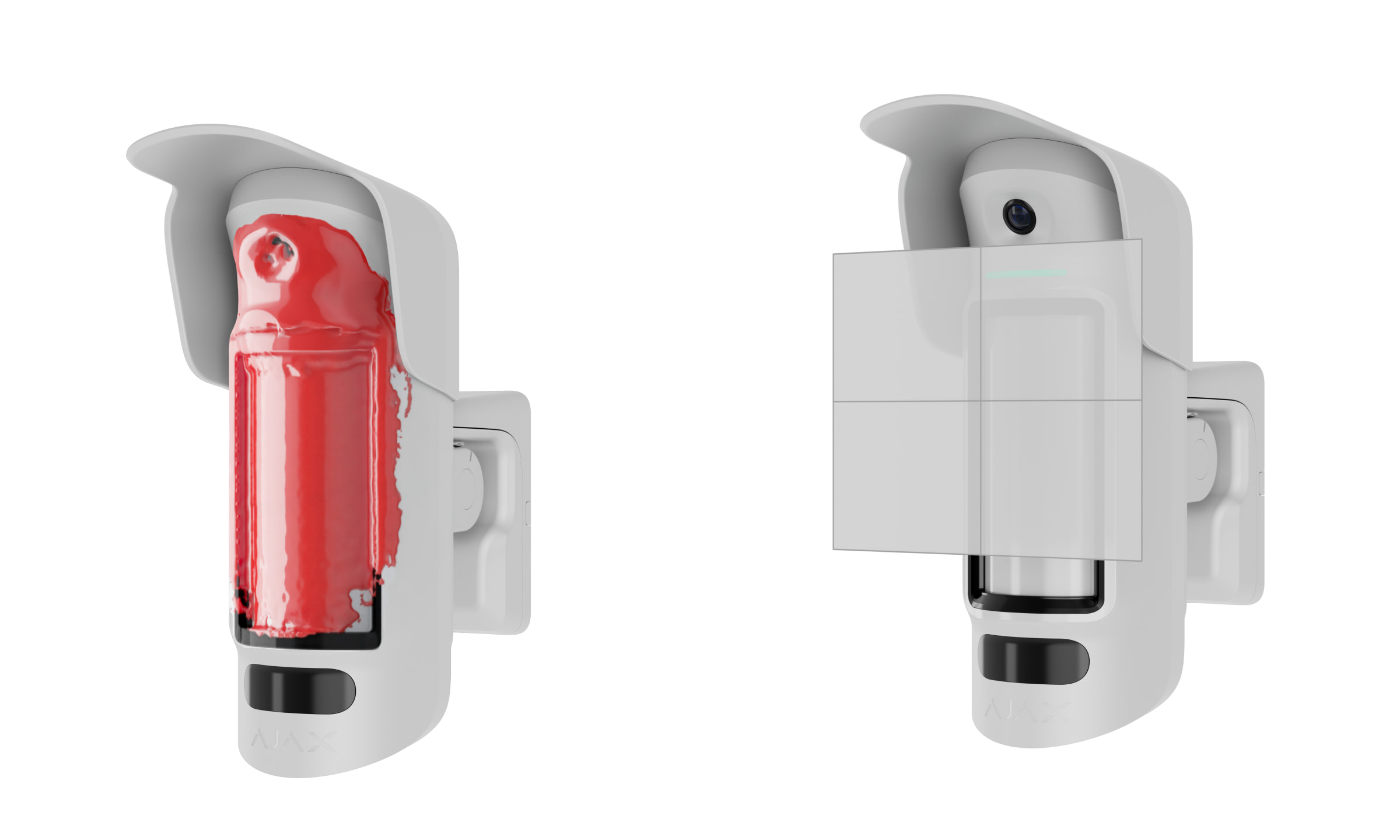
Le masquage est une tentative de bloquer la vue du détecteur. MotionCam Outdoor HighMount (PhOD) Jeweller détecte les types de masquage suivants :
- Un obstacle devant la zone sensible du détecteur de mouvement.
- Peinture sur la zone sensible du détecteur de mouvement.
- Pose d’un ruban adhésif sur la zone sensible du détecteur de mouvement.
Le système informe les utilisateurs et le centre de télésurveillance du masquage. Le temps maximal de détection du masquage est de 180 s (en fonction du type d’obstacle et de la distance qui le sépare).
Si la fonction Anti-masquage est activée, elle est toujours active et fonctionne quel que soit le mode de sécurité.
Protocoles de transfert de données Jeweller et Wings
Jeweller et Wings sont des protocoles bidirectionnels sans fil qui assurent une communication rapide et fiable entre les centrales et les dispositifs. Le détecteur utilise Jeweller pour transmettre les alarmes et les événements et Wings pour transmettre des photos et mettre à jour le firmware.
Mise à jour du firmware
Si une nouvelle version du firmware pour MotionCam Outdoor HighMount (PhOD) Jeweller est disponible, l’icône apparaît dans les applications Ajax dans l’onglet Dispositifs
. Un administrateur ou un PRO ayant accès aux paramètres système peut exécuter une mise à jour via les états ou les paramètres de l’appareil. Suivez les instructions à l’écran pour mettre à jour le firmware avec succès.
Transmission d’événements au centre de télésurveillance
Le système de sécurité Ajax peut transmettre des alarmes à l’application de surveillance PRO Desktop et au centre de télésurveillance aux formats SurGard (Contact ID), SIA (DC- 09), ADEMCO 685 et d’autres protocoles.
MotionCam Outdoor HighMount (PhOD) Jeweller peut transmettre les événements suivants :
- Alarme de mouvement.
- Alarme de masquage.
- Alarme indiquant que l’appareil a été déplacé : le magnétomètre a détecté des tentatives d’inclinaison ou de déplacement du détecteur ou de détachement de la surface.
- Alarme/récupération du bouton anti-sabotage. Récupération en cas d’anti-sabotage.
- Perte/rétablissement de la connexion avec la centrale.
- Désactivation forcée / activation du dispositif.
- Désactivation unique / activation du dispositif.
Lorsqu’une alarme est reçue, l’opérateur du centre de télésurveillance sait exactement ce qui s’est passé et où envoyer l’équipe d’intervention rapide. L’adressage des dispositifs Ajax permet d’envoyer des événements au PRO Desktop ou au centre de télésurveillance en précisant le type de dispositif, son nom, le groupe de sécurité et la pièce virtuelle. La liste des paramètres transmis peut différer selon le type de centre de télésurveillance et le protocole de communication sélectionné.
Vous pouvez trouver l’ID du dispositif et le numéro de boucle (zone) dans les états.
Levée de doute
La levée de doute vous permet d’évaluer ce qui se passe sur le site sécurisé à l’aide d’une caméra intégrée. Le dispositif peut prendre de 1 à 5 images avec une résolution de 320 × 240 pixels et jusqu’à 3 images avec une résolution de 640 × 480 pixels.
Grâce à la levée de doute, vous pouvez recevoir des confirmations visuelles des alarmes provenant de MotionCam Outdoor HighMount (PhOD) Jeweller et d’autres dispositifs Ajax. Vous pouvez également vérifier la situation, par exemple en vous informant sur ce que font les enfants, en vérifiant si votre animal de compagnie va bien, ou simplement en surveillant la situation à la maison.
Le détecteur est doté d’un éclairage infrarouge pour les prises de vue dans l’obscurité, qui s’allume en cas de faible luminosité. MotionCam Outdoor HighMount (PhOD) Jeweller prend des photos en noir et blanc lors de la prise de vue dans ces conditions.
Il existe plusieurs types de vérification photo : photo par alarme, photo par scénario, photo à la demande, photo par calendrier et photo par armement/désarmement.
Les photos peuvent être affichées dans l’application sous la forme d’une image ou d’une série de photos animées (si plus d’une photo a été prise). Le nombre d’images dans la série peut être configuré dans les applications Ajax. Pour afficher les photos reçues, appuyez sur la notification correspondante de MotionCam Outdoor HighMount (PhOD) Jeweller dans le flux d’événements.
Les utilisateurs peuvent visualiser les images de la série de photos animées, image par image, en les faisant glisser vers la gauche.
Vous pouvez enregistrer le résultat de la vérification des photos sous forme de vidéo ou de photo en appuyant sur l’icône de téléchargement.
Photo par alarme
Le détecteur prend des photos par alarme uniquement si le mouvement est détecté et uniquement lorsque le mode armé est activé. Par défaut, la fonction Photo par alarme est activée pour tous les détecteurs. Le nombre d’images et leur résolution peuvent être modifiés dans les paramètres du dispositif. Les photos par alarme sont disponibles pour tous les utilisateurs ayant accès au flux d’événements.
Le détecteur ne passe pas instantanément en mode armé. Le temps de commutation dépend de la temporisation à l’armement (spécifié dans les paramètres du détecteur) et de la période d’interrogation (ping) entre la centrale et le détecteur. L’intervalle de ping spécifié dans les paramètres Jeweller ou Jeweller/Fibra ; sa valeur par défaut est 36 secondes. Dans le premier cas, le délai de temporisation est fixé par un utilisateur ou un PRO ayant des droits d’administrateur. Dans le second cas, le délai est dû au fait que la centrale a besoin d’un intervalle de ping pour informer le détecteur du passage en mode armé.
Photo à la demande
La fonction Photo à la demande permet aux utilisateurs de prendre des photos à l’aide des caméras intégrées des détecteurs prenant en charge la levée de doute. Grâce à cette fonction, vous pouvez vérifier la situation sur le site : savoir ce que font les enfants, vérifier si votre animal de compagnie va bien, ou simplement surveiller la situation à la maison. Selon les paramètres, les photos peuvent être prises à tout moment ou lorsque MotionCam Outdoor HighMount (PhOD) Jeweller est armé.
Par défaut, la fonction Photo à la demande est désactivée pour tous les utilisateurs. Les utilisateurs disposant du droit de gérer les paramètres de confidentialité (paramètres de l’espace, section Confidentialité) déterminent qui peut prendre et afficher des photos à la demande et quels détecteurs prenant en charge la levée de doute peuvent prendre des photos. Les PRO ne peuvent pas gérer les paramètres de confidentialité, mais ils peuvent prendre des photos à la demande si une telle autorisation leur est accordée.
Les paramètres de confidentialité ne s’appliquent pas aux photos prises par les détecteurs pendant une alarme. Tous les utilisateurs du système ayant accès au flux d’événements peuvent visualiser les photos prises en cas d’alarme.
Les photos à la demande ne sont pas envoyées au centre de télésurveillance.
Un utilisateur de PRO Desktop peut prendre et visualiser des photos à la demande uniquement à partir de son compte personnel si un administrateur de la centrale lui a accordé les droits d’accès appropriés. La prise et la visualisation de photos à la demande ne sont pas disponibles pour le profil de l’entreprise dans PRO Desktop.
Photo par scénario
La fonction Photo par calendrier vous permet de créer un scénario pour les détecteurs de mouvement avec levée de doute. Ces détecteurs prendront des photos en cas d’alarmes provenant de dispositifs Ajax spécifiés.
Par défaut, l’option Autoriser les photos par scénarios est désactivée pour tous les détecteurs. Un administrateur ou un utilisateur ayant accès aux paramètres de confidentialité peut l’activer.
Dans les paramètres du système, vous pouvez également définir précisément quand un détecteur avec levée de doute peut prendre des photos en fonction d’un scénario : toujours ou lorsque le dispositif est armé.
Les photos par scénario sont disponibles pour tous les utilisateurs du système qui ont accès au flux d’événements. L’événement de prise de photo après l’alarme des dispositifs spécifiés est envoyé au centre de télésurveillance de l’entreprise de sécurité via SIA DC-09 (SIA-DCS) et d’autres protocoles propriétaires. Le code de l’événement est 730.
Si le logiciel du centre de télésurveillance prend en charge la levée de doute, les photos prises par calendrier sont mises à la disposition des ingénieurs du centre de télésurveillance. Les photos par scénario sont également disponibles dans l’application PRO Desktop.
Les photos par scénario ne seront pas envoyées au centre de télésurveillance si seule une connexion directe avec le centre de télésurveillance est utilisée.
Photo par calendrier
La fonction Photo par calendrier vous permet de créer un scénario pour les détecteurs de mouvement avec levée de doute. Ces détecteurs prennent des photos selon un calendrier précis.
Avant de créer un scénario planifié, activez l’option Autoriser les photos par scénarios. Un administrateur ou un utilisateur ayant accès aux paramètres de confidentialité peut activer cette option.
Vous pouvez définir précisément quand un détecteur avec levée de doute peut prendre des photos selon un scénario programmé : toujours ou lorsqu’il est armé.
Les photos prises par calendrier sont disponibles pour tous les utilisateurs du système ayant accès au flux de l’événement. La prise d’une photo est envoyée au centre de télésurveillance via SIA DC-09 (SIA-DCS) et d’autres protocoles propriétaires. Le code de l’événement est 731.
Si le logiciel du centre de télésurveillance prend en charge la levée de doute, les photos par calendrier sont mises à la disposition des ingénieurs du centre de télésurveillance. Ces photos sont également disponibles dans l’application PRO Desktop.
Les photos prises par calendrier ne sont pas envoyées au centre de télésurveillance si seule une connexion directe avec le centre de télésurveillance est utilisée.
Photo par armement/désarmement
La fonction Photo par armement/désarmement permet aux utilisateurs de recevoir des photos prises par l’appareil photo intégré lorsque l’état de sécurité change. Avec cette fonctionnalité, vous pouvez vérifier la situation dans l’établissement lorsque le système est armé, désarmé ou passé en Mode nuit.
Avant de créer un scénario d’armement/désarmement, activez l’option Autoriser les photos par scénarios. Un administrateur de la centrale ou un utilisateur ayant accès aux paramètres de confidentialité peut activer cette option.
Le scénario Photo par armement/désarmement est disponible dans les paramètres de la centrale avec l’OS Malevich 2.29 et les versions ultérieures. La fonction vous permet de configurer les conditions sous lesquelles les détecteurs sélectionnés prennent des photos : lors de l’armement, lors du désarmement, lorsque le Mode nuit est activé, ou lorsque le Mode nuit est désactivé. Vous pouvez également configurer les temporisations à l’armement et au désarmement là où elles sont nécessaires.
Photos by arming/disarming are available to all system users with access to the event feed. The event of taking a photo is sent to the CMS via SIA DC-09 (SIA-DCS) and other proprietary protocols. The event code is 732.
Si le logiciel de télésurveillance prend en charge la vérification photo, les ingénieurs du centre de télésurveillance peuvent accéder aux photos par armement/désarmement. Ces photos sont également disponibles dans PRO Desktop.
Les photos par armement/désarmement ne seront pas envoyées au centre de télésurveillance si seule une connexion directe avec le centre de télésurveillance est utilisée.
Sélection du lieu d’installation

MotionCam Outdoor HighMount (PhOD) Jeweller convient à la protection du territoire du site protégé : maisons privées, parkings, zones de construction, locaux non chauffés et autres objets. Le capteur peut être installé aussi bien à l’extérieur qu’à l’intérieur.
Le dispositif est conçu pour être installé à une hauteur de 6.6-13.1 ft. Le dispositif doit être installé sur une surface plane et stable, par exemple sur le mur d’une maison ou sur une clôture solide. L’installation du dispositif sur une surface instable provoque de déclenchements intempestifs.
En fonction de la hauteur d’installation, l’angle d’inclinaison et la position horizontale du dispositif doivent être réglés à l’aide du support pivotant. Cela est nécessaire pour garantir que les capteurs de mouvement et la caméra du détecteur ont les champs de vision corrects. La direction de la lentille du détecteur doit être perpendiculaire à la voie probable d’intrusion dans la zone protégée.
Lorsque vous choisissez l’endroit où installer MotionCam Outdoor HighMount (PhOD) Jeweller, tenez compte des paramètres qui affectent son fonctionnement :
- Intensité du signal Jeweller et Wings.
- Zone de détection de mouvement.
-
La distance entre le MotionCam Outdoor HighMount (PhOD) Jeweller et un autre détecteur équipé d’un capteur à micro-ondes en bande K doit être d’au moins 8 pouces.
- La présence d’objets ou de structures susceptibles d’obstruer la vue du détecteur.
Tenez compte des recommandations de l’emplacement lors de l’élaboration d’un projet pour le système de sécurité du site. Le système de sécurité doit être conçu et installé par des spécialistes. Une liste des partenaires officiels autorisés d’Ajax est disponible ici.
Intensité du signal
L’intensité du signal est déterminée par le nombre de paquets de données non livrés ou corrompus sur une certaine période. L’icône dans l’onglet Dispositifs
dans les applications Ajax indique l’intensité du signal :
- trois barres – excellente intensité du signal ;
- deux barres – bonne intensité du signal ;
- une barre – intensité du signal faible, le fonctionnement stable n’est pas garanti ;
- icône barrée – pas de signal.
Vérifiez l’intensité des signaux Jeweller et Wings avant l’installation finale. Avec une intensité de signal de 1 ou 0 barre, nous ne garantissons pas le fonctionnement stable du dispositif. Envisagez de déplacer le dispositif, car un ajustement de sa position, même de 8 pouces, peut améliorer considérablement l’Intensité du signal. Si le signal reste faible ou instable après le déplacement, envisagez d’utiliser un prolongateur de portée du signal radio.
Reportez-vous à la section Tests de fonctionnalité pour savoir comment exécuter les tests d’intensité du signal Jeweller et Wings.
Zone de détection de mouvement
L’emplacement du détecteur détermine la zone de surveillance et l’efficacité du système de sécurité. Lors du choix du lieu d’installation, tenez compte de la direction de la lentille du détecteur, de ses angles de vue et de la présence d’obstacles qui bloquent la vue de la lentille.
Le MotionCam Outdoor HighMount (PhOD) Jeweller détecte les mouvements à une distance de 49 ft. La direction des capteurs du détecteur doit être perpendiculaire au chemin d’entrée prévu sur le site. Assurez-vous qu’aucune structure ou objet n’obstrue la vue du détecteur.
Caractéristiques horizontales de la zone de détection de mouvement
Lors de l’installation du détecteur, prenez une photo de test de la zone de détection de mouvement et effectuez le Test de la zone de détection. Cela vous permet de vérifier le fonctionnement du dispositif et de déterminer avec précision le secteur dans lequel le détecteur réagit au mouvement. Reportez-vous à la section Tests de fonctionnalité pour savoir comment exécuter les tests.
N’installez pas le détecteur
- Dans les endroits où des objets et des structures peuvent obstruer la vue du détecteur. Par exemple, derrière une plante ou une colonne.
- Dans les endroits où les structures en verre peuvent obstruer le champ de vision du détecteur ; il ne détecte pas les mouvements errière une vitre.
- Devant des réservoirs d’eau ou des piscines s’ils sont situés dans la zone de détection du détecteur.
- Évitez d’installer le dispositif à proximité de sources de champs magnétiques telles que des moteurs électriques pour portails automatiques, des serrures magnétiques, des câbles électriques, etc. Ces sources peuvent déclencher le magnétomètre du dispositif et provoquer des déclenchements intempestifs indiquant que le dispositif a été déplacé.
-
Détecteur de mouvement IR avec capteur à micro-ondes K-band. La distance minimale entre les dispositifs doit être d’au moins 8 pouces. Dans le cas contraire, la qualité de détection peut être diminuée ou des déclenchements intempestifs peuvent être activées en raison de l’interférence des ondes des capteurs micro-ondes en bande K.
- Dans les endroits où l’intensité du signal Jeweller ou Wings est faible ou instable.
-
À moins de 3 ft de la centrale ou du prolongateur de portée du signal radio.
Installation
Avant d’installer MotionCam Outdoor HighMount (PhOD) Jeweller, assurez-vous d’avoir choisi l’emplacement optimal qui répond aux exigences de ce manuel.
Ne placez pas le dispositif près de sources de champs magnétiques. Si une telle source est présente à proximité, ajustez la Sensibilité du capteur magnétique dans les paramètres du dispositif ou modifiez son emplacement d’installation. Sinon, cela pourrait entraîner des déclenchements intempestifs indiquant que la position du dispositif a changé.
MotionCam Outdoor HighMount (PhOD) Jeweller est conçue pour être installée à l’aide d’un support pivotant uniquement. L’installation du dispositif sur un support pivotant permet de régler l’angle d’inclinaison et la position horizontale du détecteur et garantit une protection avancée contre le sabotage grâce à un magnétomètre intégré.
Pour installer le dispositif :
- Retirez le panneau en plastique du support pivotant. Si vous souhaitez connecter l’alimentation externe, retirez soigneusement la partie perforée correspondante pour faire passer le câble par le haut, l’arrière ou les côtés. Reportez-vous également à la section Connexion d’une alimentation externe pour plus d’informations.
- Fixez le panneau en plastique sur la surface à l’aide d’une vis fournie.
- Retirez les bagues d’étanchéité en caoutchouc qui protègent les vis supérieures et latérales du support pivotant. N’utilisez pas d’outils tranchants ou pointus pour éviter d’endommager les bagues d’étanchéité.
- Dévissez la vis supérieure et la vis de fixation au bas du support pivotant. Démontez la partie arrière du support pivotant en la faisant glisser vers le haut.
Si vous connectez une alimentation externe, reportez-vous à la section Connexion d’une alimentation externe pour savoir comment acheminer le câble à travers le support pivotant.
- Placez la partie arrière du support pivotant sur le panneau en plastique et fixez-le sur la surface avec des vis fournies. Utilisez tous les points de fixation.
- Fixez la partie frontale du support pivotant à la partie arrière et serrez la vis supérieure et la vis de fixation en bas.
- Retirez le panneau de montage SmartBracket du détecteur. Dévissez d’abord la vis de fixation et faites glisser le panneau vers le bas.
- Fixez le panneau de montage SmartBracket au support pivotant et fixez-le à l’aide des vis fournies. Utilisez tous les points de fixation.
- Ajouter le détecteur au système.
- Attachez la capuche au détecteur.
- Retirez le détecteur du panneau de montage SmartBracket.
- Dévissez la vis supérieure du support pivotant, ajustez la position horizontale du champ de vision du détecteur, puis resserrez la vis supérieure.
- Dévissez la vis latérale du support pivotant, ajustez l’angle d’inclinaison du détecteur, puis resserrez la vis latérale.
L’angle d’inclinaison dépend de la hauteur d’installation du détecteur. Pour ajuster le champ de vision du détecteur, nous recommandons de régler l’angle d’inclinaison suivant par rapport à la hauteur d’installation du détecteur :
Hauteur d’installation Angle d’inclinaison 6.6 ft 15.0° 7.2 ft 15.9° 7.9 ft 16.8° 8.5 ft 17.7° 9.2 ft 18.6° 9.8 ft 20.0° 10.5 ft 20.4° 11.2 ft 21.3° 11.8 ft 22.2° 12.5 ft 23.1° 13.1 ft 24.0° - Exécutez les tests de fonctionnalité.
- Si les tests sont concluants, assurez-vous que les vis supérieures et latérales du support pivotant sont bien serrées et installez les bagues d’étanchéité en caoutchouc qui protègent ces vis.
- Retirez le détecteur du panneau de montage du SmartBracket et remettez-le en place pour lancer le calibrage du magnétomètre et des capteurs de masquage. Pour un bon calibrage, il faut s’assurer qu’il n’y a pas d’obstacles devant le détecteur et qu’il n’est pas déplacé.
Le calibrage démarre automatiquement après l’installation du détecteur sur le panneau de montage SmartBracket.
- Serrez la vis de fixation située sous le boîtier du détecteur. La vis est nécessaire pour une fixation plus fiable et pour protéger le dispositif contre le démontage rapide.
Connexion d’une alimentation externe
Lors de la connexion d’une alimentation externe et de l’utilisation du MotionCam Outdoor HighMount (PhOD) Jeweller, il faut respecter les règles générales de sécurité électrique pour l’utilisation de l’équipement électrique et les exigences de la réglementation en matière de sécurité électrique.
MotionCam Outdoor HighMount (PhOD) Jeweller est équipée de bornes de connecter une alimentation 12–24 V⎓.
Lorsque l’alimentation externe est connectée, les batteries préinstallées sont utilisées comme source d’alimentation de secours. Ne les retirez pas lorsque vous connectez une autre alimentation.
Avant d’installer le dispositif, vérifiez que l’isolation des fils n’est pas endommagée. Utilisez uniquement une source d’alimentation mise à la terre. Ne jamais démonter le dispositif sous tension. N’utilisez pas le dispositif avec un câble d’alimentation endommagé.
Pour connecter l’alimentation externe :
- Mettez hors tension le câble d’alimentation externe.
- Démonter le détecteur et le support pivotant s’ils sont déjà montés.
- Retirez le panneau en plastique du support pivotant. Cassez soigneusement la partie perforée correspondante pour faire sortir le câble par l’arrière ou par le haut.
- Retirez les bagues d’étanchéité en caoutchouc qui protègent les vis supérieures et latérales du support pivotant. N’utilisez pas d’outils tranchants ou pointus pour éviter d’endommager les bagues d’étanchéité.
- Dévissez la vis supérieure et la vis de fixation au bas du support pivotant. Démontez la partie arrière du support pivotant en la faisant glisser vers le haut.
- Acheminez le câble à l’intérieur du détecteur en passant par les éléments suivants :
- Le panneau en plastique du support pivotant
- La partie arrière du support pivotant
- La partie frontale du support pivotant
- Panneau de montage SmartBracket
- Connectez le câble aux bornes en respectant la polarité (indiqué sur le plastique). Fixez fermement le câble aux bornes.
- Installez le support pivotant et le détecteur sur la surface conformément aux étapes 5 à 16 décrites dans la section Installation.
- Allumer l’alimentation externe.
Une fois l’alimentation externe connectée, le paramètre Alimentation externe dans les états de l’appareil change son statut en Connecté.
Ajout au système
La centrale et le dispositif fonctionnant à des fréquences radio différentes sont incompatibles. La gamme de radiofréquences du dispositif peut varier selon les régions. Nous recommandons d’acheter et d’utiliser des dispositifs Ajax dans la même région. Vous pouvez vérifier la gamme des fréquences radio opérationnelles auprès du service d’assistance technique.
Avant d’ajouter un dispositif
- Ouvrez l’application Ajax.
- Connectez-vous à votre compte ou créez-en un nouveau.
- Sélectionnez un espace ou créez-en un nouveau.
- Ajoutez au moins une pièce virtuelle.
- Ajoutez une centrale compatible à l’espace. Assurez-vous que la centrale est allumée et qu’elle dispose d’un accès Internet via Ethernet, Wi-Fi et/ou réseau mobile.
- Vérifiez les états dans l’application Ajax pour vous assurer que l’espace est désarmé et que la centrale ne démarre pas de mise à jour.
Seul un PRO ou un administrateur disposant des droits de configuration du système peut ajouter un dispositif à la centrale.
Ajout à la centrale
- Ouvrez l’application Ajax. Sélectionnez l’espace auquel vous souhaitez ajouter le détecteur.
- Allez dans l’onglet Dispositifs
et appuyez sur Ajouter un dispositif.
- Attribuez un nom au dispositif.
- Scannez le code QR ou saisissez manuellement l’ID de l’appareil. Le QR code avec l’identifiant est placé sur le boîtier du détecteur. Il est également reproduit sur l’emballage du dispositif.
- Sélectionnez une pièce virtuelle et un groupe de sécurité (si le Mode groupe est activé).
- Cliquez sur Ajouter – le compte à rebours commencera.
- Allumez le dispositif en maintenant le bouton d’alimentation pendant 3 secondes.
Une fois ajouté à la centrale, le dispositif apparaîtra dans la liste des dispositifs de la centrale dans l’application Ajax. La mise à jour des états des dispositifs de la liste dépend des paramètres Jeweller ou Jeweller/Fibra (la valeur par défaut est de 36 secondes).
Si la connexion échoue, réessayez dans 5 secondes. Si le nombre maximum de dispositifs a déjà été ajouté à la centrale, vous recevrez une notification d’erreur lors de l’ajout.
MotionCam Outdoor HighMount (PhOD) Jeweller fonctionne avec une seule centrale. Lorsqu’il est connecté à une nouvelle centrale, le dispositif cesse d’envoyer des événements à l’ancienne. Une fois ajouté à une nouvelle centrale, le dispositif n’est pas automatiquement supprimé de la liste des dispositifs de l’ancienne centrale. Cela doit être fait manuellement dans l’application Ajax.
Test de fonctionnalité
Le système de sécurité Ajax propose plusieurs types de tests pour vous aider à choisir le bon endroit pour installer les dispositifs. Les tests suivants sont disponibles pour MotionCam Outdoor HighMount (PhOD) Jeweller :
- Test de la zone de détection de mouvement — pour prendre une photo de test afin de vérifier le champ de vision du détecteur. La photo aide à ajuster correctement l’angle d’inclinaison et la position horizontale du détecteur.
- Test d’intensité du signal Jeweller — pour déterminer l’intensité du signal et sa stabilité entre la centrale (ou le prolongateur de portée du signal radio) et le dispositif via le protocole de transfert de données Jeweller sans fil sur le site d’installation du dispositif.
- Test d’intensité du signal Wings — pour déterminer l’intensité du signal et sa stabilité entre la centrale (ou le prolongateur de portée du signal radio) et le dispositif via le protocole de transfert de données Wings sans fil sur le site d’installation du dispositif.
- Test de zone de détection — pour vérifier comment le détecteur réagit au mouvement et au masquage sur le site d’installation du dispositif.
- Test d’atténuation du signal — pour diminuer ou augmenter la puissance du transmetteur radio ; pour vérifier la stabilité de la communication entre le dispositif et la centrale, l’environnement changeant sur le site est simulé.
Icônes
Les icônes de l’application Ajax affichent certains états de MotionCam Outdoor HighMount (PhOD) Jeweller. Les icônes peuvent être visualisées dans l’onglet Dispositifs .
| Icône | Signification |
|
Intensité du signal Jeweller – affiche l’intensité du signal entre la centrale et le dispositif. La valeur recommandée est de 2 ou 3 barres. |
|
|
Niveau de charge de batterie du dispositif. |
|
| Une mise à jour du firmware est disponible. Allez dans les états ou les paramètres du dispositif pour trouver la description et lancer une mise à jour. | |
|
D’autres utilisateurs ont accès à la fonctionnalité Photo à la demande. |
|
|
Le détecteur fonctionne en mode Toujours actif. |
|
|
Le détecteur fonctionne via le prolongateur de portée du signal radio. |
|
|
Temporisation au désarmement et/ou à l’armement est activée. |
|
|
Le dispositif fonctionne en Mode nuit. |
|
| Le masquage est détecté. | |
|
Le dispositif est en mode de test d’atténuation du signal. |
|
|
Le dispositif est automatiquement désactivé en raison du dépassement du nombre d’alarmes. |
|
|
Le dispositif est désactivé de façon permanente. |
|
|
Les notifications d’alarme anti-sabotage sont désactivées de manière permanente. |
|
|
Le dispositif est désactivé jusqu’au premier désarmement du système. |
|
|
Les notifications d’alarme anti-sabotage sont désactivées jusqu’au premier désarmement du système. |
|
| Le dispositif a perdu la connexion avec la centrale ou la centrale a perdu la connexion avec le serveur Ajax Cloud. | |
|
Le dispositif n’a pas été transféré à la nouvelle centrale. |
États
Les états comprennent des informations sur le dispositif et ses paramètres de fonctionnement. Les états de MotionCam Outdoor HighMount (PhOD) Jeweller peuvent être trouvés dans l’application Ajax :
- Allez dans l’onglet Dispositifs
.
- Sélectionnez MotionCam Outdoor HighMount (PhOD) Jeweller dans la liste.
| Paramètre | Signification |
| Importation de données | Affiche l’erreur lors du transfert de données vers la nouvelle centrale :
|
| Dysfonctionnement |
Un clic sur Ce champ s’affiche si un dysfonctionnement est détecté. |
| Nouvelle version du firmware disponible |
En cliquant sur Le champ s’affiche si une nouvelle version du firmware est disponible. |
| Température |
Température du dispositif. Elle est mesurée par le processeur et varie en fonction de la température ambiante. Vous pouvez configurer un scénario par température pour contrôler les dispositifs d’automatisation. MotionCam Outdoor HighMount (PhOD) Jeweller est un détecteur extérieur et sa température n’est pas prise en compte lors du calcul de la température moyenne de la pièce à laquelle le détecteur est affecté. |
| Intensité du signal Jeweller |
Intensité du signal Jeweller entre le dispositif et la centrale (ou le prolongateur de portée du signal radio). La valeur recommandée est de 2 ou 3 barres. Jeweller est un protocole de transmission des événements et des alarmes. |
| Connexion via Jeweller | État de la connexion sur le canal Jeweller entre le dispositif et la centrale (ou le prolongateur de portée) :
|
| Intensité du signal Wings |
ntensité du signal Wings entre le dispositif et la centrale (ou le prolongateur de portée du signal radio). Valeurs recommandées de 2 à 3 barres. Wings est un protocole de levée de doute des alarmes et de mise à jour du firmware de l’appareil. |
| Connexion via Wings | État de la connexion sur le canal Wings entre le dispositif et la centrale (ou le prolongateur de portée) :
|
| Puissance de l’émetteur |
Affiche la puissance sélectionnée de l’émetteur. Ce paramètre apparaît lorsque l’option Max ou Atténuation est sélectionnée dans le menu Test d’atténuation du signal. |
| <Range extender name> | État de la connexion du dispositif au prolongateur de portée du signal radio :
Ce champ est affiché si le détecteur fonctionne via un prolongateur de portée de signal radio. |
| Charge de la batterie | Niveau de charge de batterie de l’appareil. Deux états sont disponibles :
Lorsque les batteries sont faibles, les utilisateurs et le centre de télésurveillance reçoivent des notifications appropriées. |
| Couvercle | L’état du bouton anti-sabotage du dispositif qui réagit à l’arrachement ou à l’ouverture du boîtier du dispositif :
|
| Alimentation externe | État de l’alimentation externe :
|
| Puissance de l’émetteur |
Affiche la puissance sélectionnée de l’émetteur. Ce paramètre apparaît lorsque l’option Max ou Atténuation est sélectionnée dans le menu Test d’atténuation du signal. |
| Sensibilité | Niveau de sensibilité du détecteur de mouvement :
Sélectionnez le niveau de sensibilité en fonction des résultats du test de zone de détection. |
| Anti-masquage | L’état du capteur de masquage :
|
| Toujours actif |
Lorsque cette option est activée, le détecteur est constamment armé, il détecte l’ouverture et la fermeture d’une porte ou d’une fenêtre, les impacts et les changements d’angle, et déclenche des alarmes. |
| Alerte si déplacé | L’état du paramètre Alerte si déplacé. Lorsqu’il est activé, le magnétomètre intégré détecte les tentatives d’inclinaison, de déplacement ou de détachement de l’appareil de la surface.
|
| Désactivation forcée | L’état du réglage de la désactivation forcée du dispositif :
|
| Désactivation unique | Indique l’état du réglage de la désactivation unique du dispositif :
|
| Accès à la photo à la demande | Affiché si la fonction Photo à la demande est activée dans les paramètres de la centrale dans la section Confidentialité. |
| Réaction aux alarmes | |
| Mode de fonctionnement | Indique comment le détecteur réagit aux alarmes :
|
| Temporisation au désarmement |
Temporisation au désarmement (délai d’activation de l’alarme) est le temps dont dispose l’utilisateur pour désarmer le système de sécurité après être entré dans la zone sécurisée. |
| Temporisation à l’armement |
La temporisation à l’armement (délai d’activation de l’alarme) est le temps dont dispose l’utilisateur pour quitter la zone sécurisée après l’armement du système de sécurité. |
| Armer en Mode nuit |
Si cette option est activée, le dispositif passe en mode armé lorsque le système est mise en Mode nuit. |
| Temporisation désarm/Nuit |
Temporisation au désarmement en Mode nuit. Temporisation au désarmement (délai d’activation de l’alarme) est le temps dont dispose l’utilisateur pour désarmer le système de sécurité après être entré dans la zone sécurisée. |
| Temporisation arm/Nuit |
Temporisation à l’armement en Mode nuit. La temporisation à l’armement (délai d’activation de l’alarme) est le temps dont dispose l’utilisateur pour quitter la zone sécurisée après l’armement du système de sécurité. |
| Mode nuit uniquement |
Temporisation au désarmement en Mode nuit lorsque le dispositif est réglé sur le mode de fonctionnement Follower. C’est le temps dont dispose l’utilisateur pour désactiver le Mode nuit (délai d’activation de l’alarme) après le déclenchement du détecteur fonctionnant en mode Armement/Désarmement. |
| Firmware | Version firmware du dispositif. |
| ID du dispositif | ID du dispositif. Il est également disponible sur le QR code présent sur le boîtier de l’appareil et sur sa boîte d’emballage. |
| Dispositif n° | Numéro du dispositif. Ce numéro est transmis au centre de télésurveillance en cas d’alarme ou d’événement. |
Paramètres
Pour changer les paramètres de MotionCam Outdoor HighMount (PhOD) Jeweller dans les applications Ajax :
- Allez dans l’onglet Dispositifs
.
- Sélectionnez MotionCam Outdoor HighMount (PhOD) Jeweller dans la liste.
- Allez dans Paramètres
.
- Définissez les paramètres requis.
- Cliquez sur Retour pour enregistrer les paramètres.
| Paramètres | Signification |
| Nom |
Nom du dispositif. Il est affiché dans la liste des dispositifs de la centrale, dans le texte SMS et dans les notifications du flux d’événements. Pour changer le nom du dispositif, cliquez sur le texte du nom. Le nom peut contenir 24 caractères cyrilliques ou 12 caractères latins. |
| Pièce |
Sélection de la pièce virtuelle à laquelle MotionCam Outdoor HighMount (PhOD) Jeweller est assigné. Le nom de la pièce est affiché dans le texte SMS et les notifications dans le flux d’événement. |
| Indication LED des alarmes | Lorsque l’option est désactivée, l’indicateur LED ne signale pas les alarmes ou les déclenchements du bouton anti-sabotage. |
| Sensibilité | Niveau de sensibilité du détecteur de mouvement. Le choix dépend du type d’installation, de la présence de sources probables de déclenchements intempestifs et des spécificités de la zone sécurisée :
|
| Sensibilité du capteur magnétique | Permet de régler le niveau de sensibilité du capteur magnétique. Cette option est prévue pour les cas où les spécificités de l’installation du dispositif peuvent entraîner des fausses alertes fréquentes indiquant que la position du dispositif a été modifiée (par exemple, lorsque le dispositif est installé sur une surface métallique).
|
| Seuil d’activation de la caméra |
Permet d’ajuster le niveau de seuil pour l’activation de la caméra. Ce paramètre est destiné aux cas où le dispositif détecte de nombreux mouvements, mais ils sont filtrés comme des alarmes non confirmées. Chaque mouvement active la caméra, ce qui conduit à une décharge rapide de la batterie. Un seuil élevé réduit le nombre d’activations de la caméra dans les endroits avec beaucoup de mouvements et permet d’économiser la durée de vie de la batterie. Options de seuil disponibles :
|
| Anti-masquage | Si activé, le dispositif détecte le masquage magnétique. |
| Notifier le givrage des capteurs |
Lorsque cette option est activée, le dispositif avertit les utilisateurs si les capteurs sont couverts de glace et ne détectent pas de mouvement. Le paramètre est affiché si l’option Anti-masquage est activée. |
| Résolution d’image | La résolution des photos prises par la caméra du dispositif :
Plus la résolution est élevée, plus l’image est détaillée. Le transfert de photos avec une résolution plus élevée prend plus de temps. La résolution sélectionnée est définie pour Photo par alarme, Photo par scénario, Photo à la demande, Photo par calendrier et Photo par armement/désarmement. |
| Photos par alarme | Nombre de photos prises par la caméra du dispositif :
Le nombre de photos sélectionné est défini pour Photo par alarme et Photo par scénario. |
| Alarmes avec levée de doute |
Le nombre d’alarmes accompagnées de photos. Vous pouvez choisir si la photo sera transmise à chaque fois que l’appareil est déclenché ou spécifier le nombre exact d’alarmes : 1 à 10. Un compteur d’alarme avec levée de doute est remis à zéro lorsque le système de sécurité est désarmé et réarmé. Le paramètre est disponible si l’option Toujours activé est désactivée. Lorsque le détecteur est en mode Toujours activé, il transmettra une photo chaque fois qu’il est déclenché. |
| Photos à la demande | Le nombre de photos à la demande :
Elle s’affiche si la fonction Photo à la demande est activée dans les paramètres de la centrale dans la section Confidentialité. |
| Toujours actif |
Si cette option est activée, le détecteur est toujours en mode armé et détecte les mouvements. |
| Alerte si déplacé | Lorsque cette option est activée, le dispositif détecte les tentatives d’inclinaison, de déplacement ou de détachement de la surface. |
| Notifier le risque de décharge rapide de la batterie | Si cette option est activée, l’utilisateur reçoit une notification lorsqu’une installation incorrecte affecte la durée de vie de la batterie du dispositif, car le détecteur se déclenche souvent sans qu’il y ait eu d’intrusion réelle. |
| Alerte par sirène | |
| Si un mouvement est détecté | Lorsque cette option est activée, les sirènes sont activées lorsque le dispositif détecte un mouvement. |
| Si le masquage est détecté |
Lorsque cette option est activée, les sirènes sont activées lorsque le dispositif détecte un masquage. Le paramètre est affiché si l’option Anti-masquage est activée. |
| Si l’appareil a été déplacé |
Lorsque cette option est activée, les sirènes sont activées lorsque le dispositif détecte des tentatives d’inclinaison, de déplacement ou de détachement de la surface. Le paramètre est affiché si l’option Alerte si déplacé est activée. |
| Réaction aux alarmes | |
| Mode de fonctionnement | Indiquez comment le dispositif réagira aux alarmes :
|
| Temporisation au désarmement |
Sélection du délai de la temporisation au désarmement : 5 à 255 secondes. Temporisation au désarmement (délai d’activation de l’alarme) est le temps dont dispose l’utilisateur pour désarmer le système de sécurité après être entré dans la zone sécurisée. |
| Temporisation à l’armement |
Sélection du délai de la temporisation à l’armement : 5 à 255 secondes. La temporisation à l’armement (délai d’activation de l’alarme) est le temps dont dispose l’utilisateur pour quitter la zone sécurisée après l’armement du système de sécurité. |
| Armer en Mode nuit |
Lorsque cette fonction est activée, le détecteur passe en mode armé lorsque le système est réglé en Mode nuit. |
| Temporisation désarm/Nuit |
Temporisation au désarmement en Mode nuit : de 5 à 255 secondes. Temporisation au désarmement en Mode nuit (délai d’activation de l’alarme) est le temps dont dispose l’utilisateur pour désactiver le Mode nuit après être entré dans les locaux. |
| Temporisation arm/Nuit |
Temporisation à l’armement en Mode nuit : 5 à 255 secondes. Temporisation à l’armement en Mode nuit (délai d’armement) est le temps dont dispose l’utilisateur pour quitter les lieux après l’activation du Mode nuit. |
| Mode nuit uniquement |
Délai de temporisation en Mode nuit : 5 à 255 secondes. C’est le temps dont dispose l’utilisateur pour désactiver le Mode nuit (délai d’activation de l’alarme) après le déclenchement du détecteur fonctionnant en mode Armement/Désarmement. Ce paramètre s’affiche si le dispositif est réglé sur le mode de fonctionnement Follower et si l’option Armer en Mode nuit est activée. |
| Scénarios |
Ouvre le menu permettant de créer et de définir des scénarios pour le dispositif. Le menu vous permet de créer un scénario selon lequel le détecteur prend des photos lorsque les dispositifs Ajax spécifiés sont activés ou par calendrier. |
| Mise à jour du firmware | Active le mode de mise à jour du firmware du dispositif si une nouvelle version est disponible. |
| Angles de détection des mouvements |
Ouvre le menu de vérification de la zone de détection de mouvement. Vous pouvez prendre une photo pour vérifier le champ de vision de la caméra et la zone de détection maximale. La photo aide à ajuster correctement l’angle d’inclinaison et la position horizontale du détecteur. |
| Test d’intensité du signal Jeweller |
Bascule le dispositif en mode test d’intensité du signal Jeweller. Le test permet de vérifier l’intensité du signal entre la centrale (ou le prolongateur de portée du signal radio) et le dispositif via le protocole de transfert de données sans fil Jeweller, afin de sélectionner le site d’installation optimal. |
| Test d’intensité du signal Wings |
Bascule le dispositif en mode test d’intensité du signal Wings. Le test permet de vérifier l’intensité du signal entre la centrale (ou le prolongateur de portée du signal radio) et le dispositif via le protocole de transfert de données sans fil Wings, afin de sélectionner le site d’installation optimal. |
| Test de zone de détection |
Bascule le détecteur au test de zone de détection. Cette option permet de tester les capteurs de mouvement et de masquage. Le test permet de vérifier si le dispositif est installé correctement pour détecter toutes les alarmes. |
| Test d’atténuation du signal |
Bascule le dispositif en mode de test d’atténuation du signal. |
| Manuel de l’utilisateur | Ouvre le manuel de l’utilisateur de MotionCam Outdoor HighMount (PhOD) Jeweller dans l’application Ajax. |
| Désactivation forcée |
Permet à l’utilisateur de désactiver le dispositif sans le retirer du système. Trois options sont disponibles :
Le système peut également désactiver automatiquement les dispositifs, lorsque le nombre d’alarmes défini est dépassé. |
| Désactivation unique |
Permet à l’utilisateur de désactiver les événements du dispositif jusqu’au premier désarmement. Trois options sont disponibles :
|
| Dissocier le dispositif | Dissocie le dispositif, le déconnecte de la centrale et supprime ses paramètres. |
Ajustement de la zone de détection de mouvement
La fonction Zone de détection de mouvement permet de prendre une photo test pour vérifier le champ de vision de la caméra ainsi que les zones de détection et les portées des capteurs. La photo de test aide à ajuster l’angle d’inclinaison du détecteur et la position horizontale. L’installation correcte du dispositif garantit une détection efficace des mouvements et évite les déclenchements intempestifs.
Il est recommandé de vérifier la zone de détection de mouvement une fois l’appareil installé ou si le lieu d’installation a été modifié.
L’angle d’inclinaison dépend de la hauteur d’installation du détecteur. Pour régler l’angle d’inclinaison approprié par rapport à la hauteur d’installation, reportez-vous au tableau ci-dessous ou à la section Installation.
| Hauteur d’installation | Angle d’inclinaison |
| 6.6 ft | 15.0° |
| 7.2 ft | 15.9° |
| 7.9 ft | 16.8° |
| 8.5 ft | 17.7° |
| 9.2 ft | 18.6° |
| 9.8 ft | 20.0° |
| 10.5 ft | 20.4° |
| 11.2 ft | 21.3° |
| 11.8 ft | 22.2° |
| 12.5 ft | 23.1° |
| 13.1 ft | 24.0° |
Si l’angle d’inclinaison du dispositif est correct, la distance au sol depuis le point d’installation du dispositif jusqu’à la ligne horizontale inférieure de la zone de détection des mouvements sur la photo de test ne doit pas dépasser 1,6 ft.
Avant de prendre une photo de test, assurez-vous que l’utilisateur disposant des droits d’administration a activé la fonctionnalité Photo à la demande et a accordé à votre compte la permission de Toujours prendre et visualiser des photos pour ce dispositif dans les Paramètres de confidentialité. Sinon, vous recevrez un message indiquant un manque d’autorisations.
Pour prendre une photo test de la zone de détection de mouvement, dans l’application Ajax :
- Allez dans l’onglet Dispositifs
.
- Sélectionnez MotionCam Outdoor HighMount (PhOD) Jeweller dans la liste.
- Allez dans les Paramètres
.
- Allez dans le menu Zone de détection de mouvement.
- Appuyez sur Prendre une photo.
- Le détecteur est installé correctement si :
- la photo montre la zone de détection de mouvement appropriée ;
-
la distance au sol depuis le point d’installation du dispositif jusqu’à la ligne horizontale inférieure de la zone de détection des mouvements sur la photo de test ne dépasse pas 1,6 ft.
Sinon, ajustez l’angle d’inclinaison et la position horizontale du détecteur et appuyez sur Reprendre la photo.
- Appuyez sur Retour pour fermer la photo.
Vous pouvez télécharger la photo de test avec les secteurs des zones de détection et des portées des capteurs. La dernière photo de test prise est également disponible dans le menu de la Zone de détection de mouvement, ainsi que la date et l’heure de la prise de vue.
Configuration de la fonction Photos à la demande
Un administrateur ou un utilisateur ayant accès aux paramètres de confidentialité peut activer et configurer la fonction Photos à la demande. Pour ce faire, dans l’application Ajax :
- Sélectionnez l’espace.
- Allez dans l’onglet Contrôle
.
- Allez dans les Paramètres de l’espace
.
- Allez dans les paramètres Confidentialité.
- Activez l’option Autoriser les photos à la demande.
- Sélectionnez la catégorie Utilisateurs :
- Utilisateurs
- Installateurs
- Entreprises
- Sélectionner un utilisateur spécifique, un PRO ou une entreprise. Une liste de caméras, d’enregistreurs vidéo et de détecteurs avec levée de doute ajoutés à l’espace s’ouvrira.
- Sélectionnez les caméras auxquelles vous souhaitez donner accès.
- Activez l’option Prendre et voir des photos.
- Spécifiez quand l’utilisateur peut prendre des photos à la demande : Toujours ou Lorsque le dispositif est armé.
- Cliquez sur Retour pour enregistrer les paramètres.
- Répétez les étapes 6 à 11 pour les autres dispositifs pour lesquelles vous souhaitez accorder l’accès.
Après avoir sauvegardé les paramètres de confidentialité, tous les utilisateurs ayant accès au flux d’événements recevront une notification indiquant qui a reçu des droits d’accès et quel utilisateur a accordé ces droits.
Configuration de la fonction Photos par scénarios
Tout d’abord, vous devez activer la fonction Photo par scénario dans les paramètres de Confidentialité de l’espace. Après cela, il est possible de créer des scénarios pour prendre des photos en cas d’alarmes provenant des dispositifs spécifiés.
Activation de la fonction Photo par scénario
Un administrateur ou un utilisateur ayant accès aux paramètres de confidentialité peut activer et configurer la fonction Photos à la demande. Pour ce faire, dans l’application Ajax :
- Sélectionnez l’espace.
- Allez dans l’onglet Contrôle
.
- Allez dans les Paramètres de l’espace
.
- Allez dans les paramètres Confidentialité.
- Activez l’option Autoriser les photos par scénario.
- Cliquez sur Retour pour enregistrer les paramètres.
Création d’un scénario pour prendre des photos par une alarme d’un dispositif spécifié
Un administrateur ou un PRO avec des droits de configuration système peut créer et configurer un scénario par alarme. Pour ce faire, dans l’application Ajax :
- Sélectionnez l’espace.
- Allez dans l’onglet Dispositifs
.
- Sélectionner un détecteur avec levée de doute dans la liste des dispositifs.
- Allez dans ses Paramètres
.
- Allez dans Scénarios et appuyez sur Ajouter un scénario.
- Sélectionnez le type de scénario Par calendrier.
- Sélectionnez les dispositifs et le type d’alarmes qui déclencheront la levée de doute.
- Précisez :
- Le nom du scénario.
- Dispositifs déclenchant le scénario. Sélectionnez les dispositifs qui déclenchent le scénario (disponible si deux dispositifs ou plus sont sélectionnés pour ce scénario) :
- Tous – le scénario se déroulera si l’un des dispositifs sélectionnés est déclenché.
- Tous sélectionnés – le scénario se déroulera si tous les dispositifs sélectionnés sont déclenchés.
- Temps d’actionnement maximal pour tous les dispositifs sélectionnés. Délai dans lequel tous les dispositifs sélectionnés doivent être déclenchés pour exécuter le scénario. Disponible uniquement pour l’option Tous sélectionnés.
- Action du dispositif – uniquement Prendre une photo par défaut. Le nombre de photos est égal au nombre de Photos par alarme spécifié dans les paramètres.
- Lorsque le détecteur prend des photos : Toujours ou Lorsqu’il est armé. Par défaut, le détecteur de mouvement prend des photos par scénario uniquement lorsqu’il est armé.
Notez que seul l’administrateur de la centrale peut spécifier quand le détecteur prend des photos.
- Appuyez sur Enregistrer. Le scénario apparaît dans la liste des scénarios du dispositif.
Configuration de la fonction Photo par calendrier
Un administrateur de la centrale ou un PRO ayant des droits de configuration du système peut créer et configurer un scénario par calendrier. Pour ce faire, dans l’application Ajax :
- Sélectionnez l’espace.
- Allez dans l’onglet Dispositifs
.
- Sélectionner un détecteur avec levée de doute dans la liste des dispositifs.
- Allez dans ses Paramètres
.
- Accédez à Scénarios et appuyez sur le bouton Ajouter un scénario.
- Sélectionnez le type de scénario Par calendrier.
- Précisez :
- Le nom du scénario.
- Action du dispositif – uniquement Prendre une photo par défaut. Le nombre de photos est égal au nombre de Photos à la demande spécifié dans les paramètres.
- Temps d’exécution – le moment de la journée où le détecteur prend des photos par calendrier.
- Répéter – les jours de la semaine où le détecteur prend des photos par calendrier.
- Lorsque le détecteur prend des photos : Toujours ou Lorsqu’il est armé. Par défaut, le détecteur de mouvement ne prend des photos que lorsqu’il est armé.
Notez que seul l’administrateur de la centrale peut spécifier quand le détecteur prend des photos.
- Appuyez sur Enregistrer. Le scénario apparaît dans la liste des scénarios du dispositif.
Indication
L’indicateur LED de MotionCam Outdoor HighMount (PhOD) Jeweller peut s’allumer en vert ou en rouge, en fonction de l’état du dispositif.
Indication lors de l’appui sur le bouton d’alimentation
| Événement | Indication |
| Mise en marche du dispositif. | S’allume en vert pendant environ 0,5 s. |
| Mise en marche du dispositif qui n’a pas été ajouté à la centrale. | S’allume en vert pendant environ 0,5 s, clignote 6 fois en vert et 3 fois en rouge, mais plus rapidement. |
| Mise en arrêt du dispositif. | S’allume en rouge pendant environ 1 s, puis clignote 3 fois. |
Indication du dispositif activé
| Événement | Indication | Remarque |
| Le détecteur est ajouté à la centrale. | S’allume en vert pendant environ 0,5 s. | |
| Le dispositif est supprimé de la centrale. | Clignote six fois en vert pendant 2 s, puis clignote trois fois en rouge rapidement après 0,5 s. | |
|
S’allume en vert pendant environ 0,6 s. | |
| Le test de la zone de détection du capteur de mouvement est en cours pour le dispositif. | S’allume en vert en permanence et s’éteint pendant 0,6 seconde lorsqu’un mouvement est détecté. | En savoir plus |
| Le test de la zone de détection du capteur de masquage est en cours pour le dispositif. | S’allume en rouge en permanence et s’éteint complètement en cas de détection de masquage. Lorsque le masquage est éliminé, la LED s’allume à nouveau en rouge. | En savoir plus |
| Le calibrage du capteur de masquage et du magnetomètre est en cours. | S’allume en vert pendant 0,5 seconde et s’éteint pendant 0,5 seconde. | Démarre automatiquement lorsque le dispositif est installé sur SmartBracket. |
| Le niveau de charge de la batterie est faible. | S’allume lentement en vert et s’éteint lentement lorsque le dispositif est déclenché. | La batterie du bouton doit être remplacée. |
| Les batteries sont complètement déchargées. | Clignote en vert en continu. | La batterie du bouton doit être remplacée. |
| Erreur matérielle du dispositif ou dysfonctionnement de ses capteurs. | S’allume en rouge pendant environ 1 s toutes les 4 s. | Le dispositif a besoin d’être entretenu ; contactez notre Service d’assistance technique. |
| Le calibrage du capteur de masquage ou du magnétomètre a échoué. | S’allume en rouge pendant environ 1 s toutes les 13 s. |
Assurez-vous que le dispositif est correctement installé et que rien n’obstrue son champ de vision. Retirez le dispositif du SmartBracket et réinstallez-le pour redémarrer le calibrage. Si l’indication se répète, contactez notre Service d’assistance technique. |
| Téléchargement d’une nouvelle version du firmware du dispositif. | S’allume deux fois en vert et s’éteint toutes les 3 s. | |
| Le firmware du dispositif est en cours de mise à jour. | Clignote en vert 2 fois par seconde. | L’indication dure jusqu’à ce que la mise à jour du firmware soit terminée. |
Dysfonctionnements
Lorsque le détecteur détecte un dysfonctionnement (par exemple, il n’y a pas de communication via le protocole Jeweller), un compteur de dysfonctionnement s’affiche dans l’application Ajax dans le coin supérieur gauche de l’icône du dispositif.
Tous les dysfonctionnements peuvent être visualisés dans les états du dispositif. Les champs présentant des dysfonctionnements seront mis en évidence en rouge.
Un dysfonctionnement est affiché si :
- Le module de la caméra est défectueux. Le dispositif détecte les mouvements mais ne peut pas prendre de photos.
- La température du dispositif dépasse les limites admissibles.
- Le couvercle du dispositif est ouvert (le bouton anti-sabotage s’est déclenché).
- Le capteur de masquage n’a pas pu être ajusté.
- Erreur de magnétomètre.
- Pas de connexion avec la centrale ou le prolongateur de portée du signal radio via Jeweller.
- Pas de connexion avec la centrale ou le prolongateur de portée du signal radio via Wings.
- La batterie de l’appareil est faible.
Maintenance
Vérifiez régulièrement le fonctionnement du dispositif. La fréquence optimale des contrôles est d’une fois tous les trois mois. Nettoyez la poussière, les toiles d’araignée et d’autres contaminants sur le boîtier du dispositif dès leur apparition. Utilisez un chiffon sec et doux, adapté à l’entretien du matériel.
N’utilisez pas de substances contenant de l’alcool, de l’acétone, de l’essence ou d’autres solvants actifs pour nettoyer le dispositif. Essuyez délicatement la lentille, car les rayures peuvent compromettre la sensibilité du détecteur.
Les batteries préinstallées assurent jusqu’à 3 ans d’autonomie au détecteur à raison d’une alarme par jour avec les paramètres standard du Jeweller (la période d’interrogation est de 36 secondes). Le système de sécurité enverra une notification appropriée si les batteries du détecteur sont presque épuisées. Le LED s’allumera et s’éteindra progressivement lorsque le détecteur identifie tout mouvement ou si le bouton anti-sabotage est déclenché.
MotionCam Outdoor HighMount (PhOD) Jeweller peut fonctionner jusqu’à 2 mois après la réception du signal de batterie faible. Nous vous recommandons de remplacer les batteries dès qu’elles vous sont signalées. Il est conseillé d’utiliser des batteries au lithium, car elles ont une grande capacité et sont moins affectées par les températures.
Caractéristiques techniques
Garantie
La garantie des produits de la société à responsabilité limitée « Ajax Systems Manufacturing » est valable 2 ans après l’achat.
Si le dispositif ne fonctionne pas correctement, nous vous recommandons de contacter d’abord le service d’assistance, car dans la plupart des cas, les problèmes techniques peuvent être résolus à distance.
Contacter l’assistance technique :
Fabriqué par « AS Manufacturing » LLC